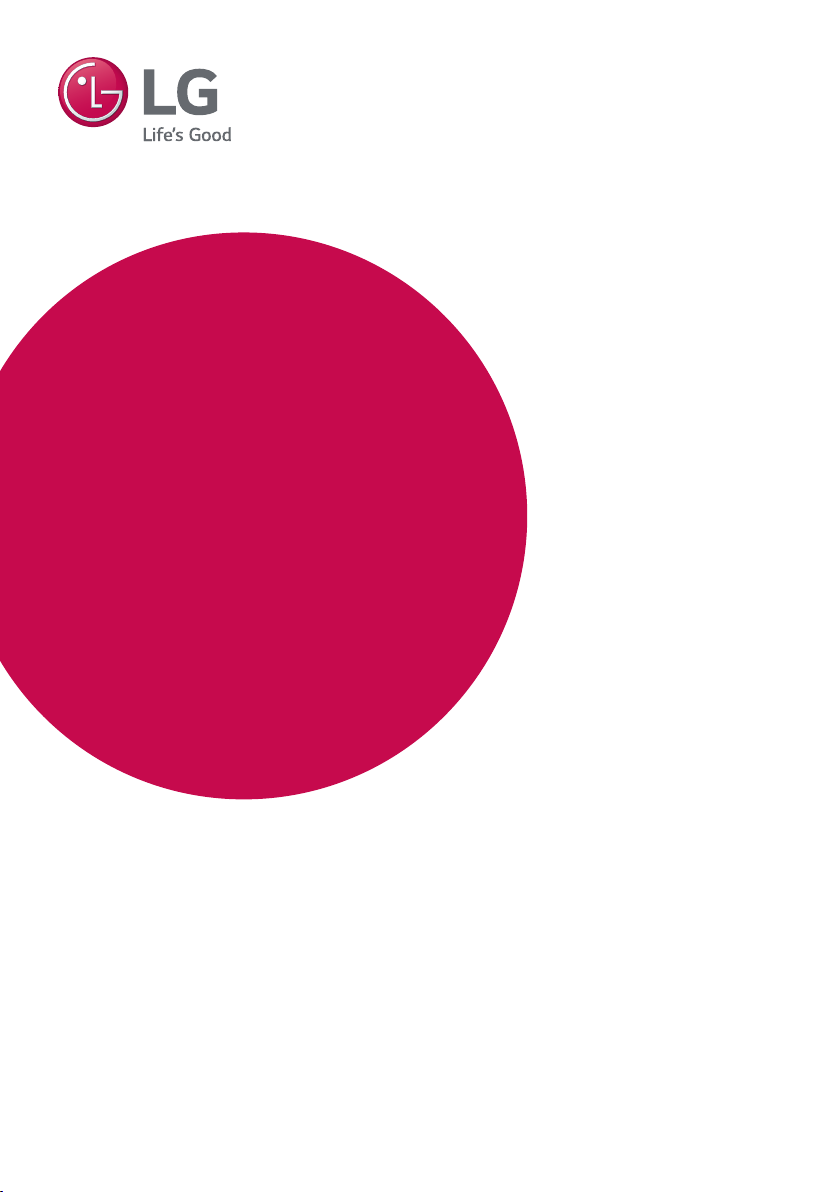
BRUKERMANUAL
3D Blu-ray™/ DVD
Hjemmekinosystem
Vennligst les denne manualen grundig før
betjening av ditt apparat og ta vare på den for
senere anvisninger.
LHB725W (LHB725W, S75B1-F/S, S74T1-C, S75T1-W, W5-2)
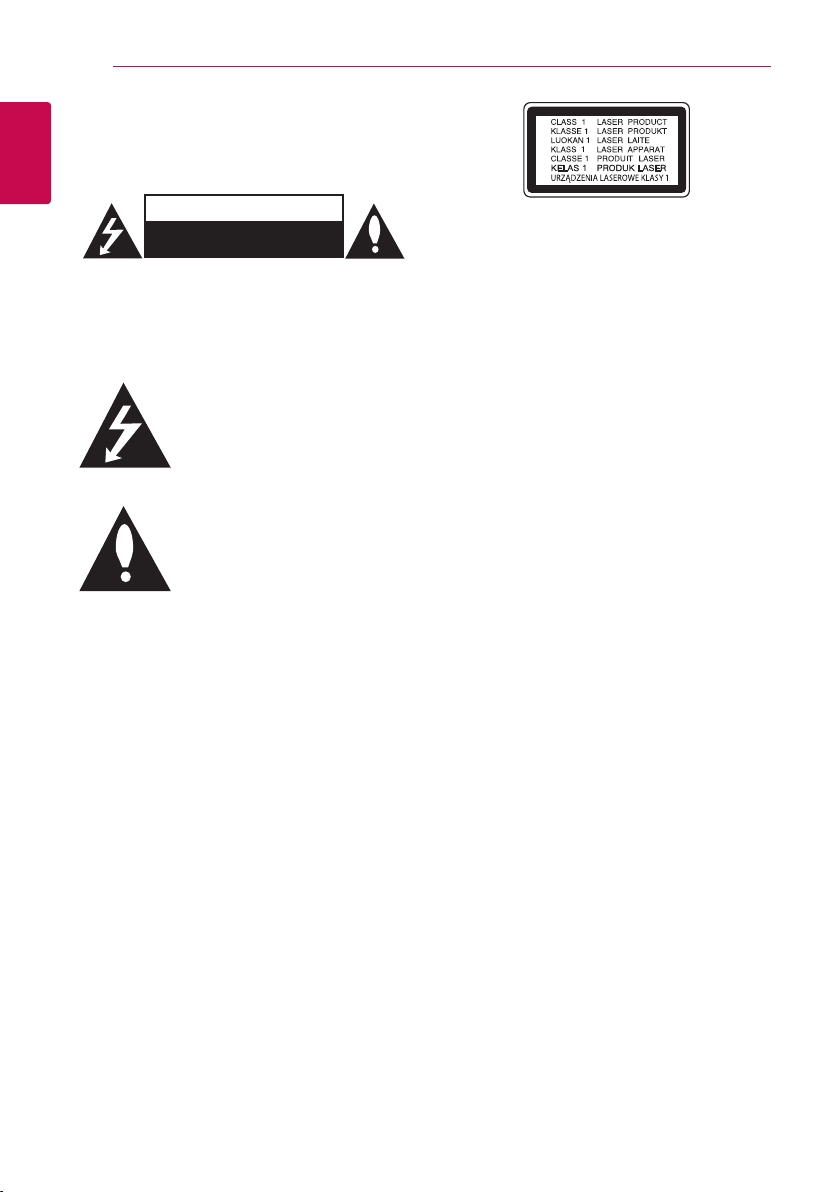
Starte2
Sikkerhetsinformasjon
1
Starte
MERK: FOR Å UNNGÅ FARE FOR ELEKTRISK STØT
MÅ IKKE DEKSELET (ELLER BAKDEKSELET) FJERNES.
DET FINNES INGEN DELER INNE I PRODUKTET SOM
BRUKERE KAN REPARERE. OPPSØK FAGFOLK HVIS
personskader.
med.
ADVARSEL: FOR Å UNNGÅ BRANN ELLER ELEKTRISK
STØT BØR IKKE DETTE PRODUKTET UTSETTES FOR
REGN ELLER FUKTIGHET.
FORSIKTIG: Apparatet må ikke utsettes for sprut
eller drypping, og ingen væskebeholdere som
kopper eller vaser må plasseres på apparatet.
ADVARSEL: Installere ikke utstyret i et begrenset
område, som en bokhylle eller lignende enhet.
FORSIKTIG: Ikke bruk høyspenningsprodukter
rundt dette produktet. (f.eks. elektronisk
uesmekker) Dette produktet kan svikte på grunn
av elektrisk støt.
FORSIKTIG: Ikke blokker noen ventilasjonsåpninger.
Installer apparatet i overensstemmelse med
produsentens anvisninger.
Kabinettet har slisser og åpninger for ventilasjon
og for å sikre pålitelig drift av produktet og for å
beskytte det mot overopp-heting. Åpningene
må aldri blokkers ved at produktet plasseres på
en seng, sofa, teppe eller tilsvarende underlag.
Ikke plasser produktet på et innesluttet sted, slik
som i en bok-hylle eller stativ med mindre det er
sørget for tilstrekkelig ventilasjon og produsentens
anvisninger er fulgt.
FORSIKTIG
FARE FOR ELEKTRISK STØT MÅ
IKKE ÅPNES
PRODUKTET MÅ REPARERES.
Dette lynsymbolet inne i en likesidet
trekant er en advarsel for brukeren
om at det nnes uisolert spenning
inne i produktet som kan være
kraftig nok til å kunne forårsake
Utropstegn inne i en likesidet
trekant er en advarsel for brukeren
om at det er viktig informasjon om
bruk og vedlikehold (service) av
produktet i lesestoet som følger
FORSIKTIG: Denne Digitale Video Disc spilleren
bruker en laserstråle. For at dette produktet skal
brukes på riktig måte bør denne brukerveiledningen
leses, og også beholdes for fremtidig bruk. Hvis
enheten må vedlikeholdes må du kontakte et
autorisert verksted – se fremgangsmåte for service.
Dersom kontrollene brukes på annen måte enn
beskrevet, eller dersom det utføres justeringer eller
andre prosedyrer enn de som er beskrevet her, kan
du utsette deg for skadelig stråling.
For å unngå stråling må du ikke ta av lokket.
ADVARSEL om strømledningen
De este elektriske apparater anbefales plassert på
en dedikert kurs,
dvs. en egen elektrisk kurs som bare gir strøm til
apparatet, og ikke har andre forbrukere eller uttak.
Kontroller spesikasjonssiden i denne håndboken
for å være sikker. Ikke overbelast vegguttak.
Overbelastede vegguttak, løse eller skadde
vegguttak, forlengelsesledninger, slitte ledninger
samt skadd eller sprukket isolasjon er alle farlige.
Enhver av disse faktorene kan føre til elektrisk støt
eller brann. Undersøk strømledningen til apparatet
fra tid til annen, og hvis utseendet indikerer skader
eller forringelse, plugg den ut, unngå å bruke
apparatet, og få ledningen skiftet ut med en
tilsvarende del av en autorisert serviceleverandør.
Beskytt strømledningen mot fysiske eller mekaniske
belastninger, som å bli vridd, bøyd, klemt i en
døråpning, eller kjørt eller tråkket på. Vær særlig
oppmerksom på støpsler, stikkontakter, samt stedet
hvor strømledningen kommer ut av apparatet.
Strømstøpselet er utkoblingsenheten. I nødstilfeller,
må Strømstøpselet være lett tilgjengelig.
MERK: For informasjon om sikkerhetsmerking,
inkludert produktidentikasjon og
leveringsoppslutning, vennligst referer til
hovedetiketten under apparatet.
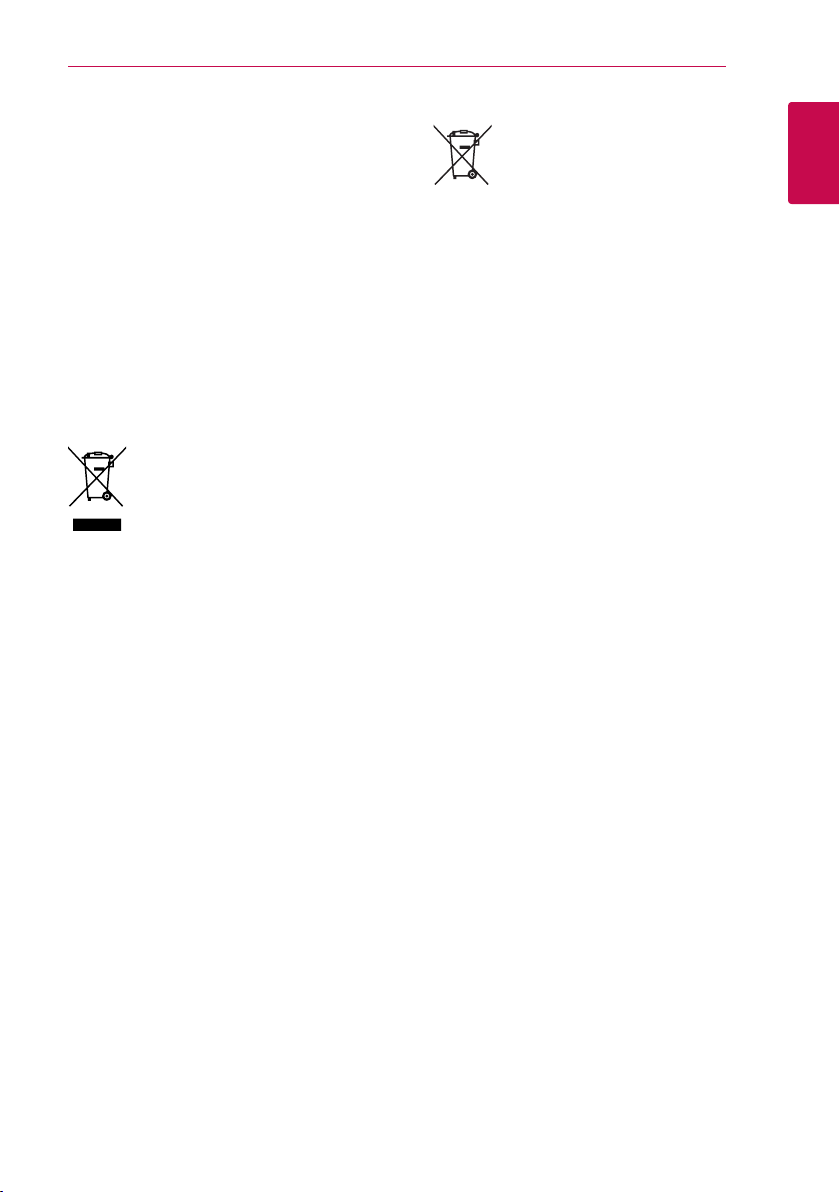
Starte 3
Denne enheten er utstyrt med en bærbar
batteripakke eller en akkumulator.
Trygg måte å erne batteripakken eller
batteriet fra utstyret på: Fjern det gamle batteriet
eller batteripakken, og følg trinnene for montering
i motsatt rekkefølge. For å hindre forurensing av
miljøet og negativ innvirkning på menneskers
og dyrs helse, må det gamle batteriet eller
batteripakken avfallshåndteres korrekt og legges
i egnet beholder på gjenvinningsstasjon eller hos
forhandler. Batterier skal ikke kastes sammen med
ordinært husholdningsavfall eller annet avfall. Det
anbefales at du bruker lokale, systembatterier og
akkumulatorer med gratis batteriretur. Batteriet må
ikke utettes for overdreven varme, slik som solskinn,
åpen amme eller lignende.
Kaste det brukte apparatet
1. Hvis et produkt er merket med
symbolet som viser en søppeldunk
med kryss over, er det omfattet av
direktiv 2002/96/EF.
2. Alle elektriske og elektroniske
produkter skal kastes atskilt fra
restavfall og leveres inn ved offentlige
spesialavfallsstasjoner.
3. Riktig håndtering av det brukte
apparatet som avfall bidrar til å
forhindre skader på miljøet og
menneskers helse.
4. Hvis du vil ha mer informasjon om
hvordan du bør håndtere det brukte
apparatet som avfall, kan du ta
kontakt med lokale myndigheter,
renovasjonstjenesten på stedet eller
butikken der du kjøpte produktet.
Kaste brukte batterier/akkumulatorer
1. Hvis batteriene/akkumulatorene i
produktet er merket med symbolet
som viser en søppeldunk med kryss
over, er de omfattet av direktiv
2006/66/EC.
2. Dette symbolet kan være kombinert
med de kjemiske tegnene for kvikksølv
(Hg), kadmium (Cd) eller bly (Pb)
hvis batteriene inneholder mer enn
0,0005% kvikksølv, 0,002% kadmium
eller 0,004% bly.
3. Alle batterier/akkumulatorer skal kastes
atskilt fra restavfall og leveres ved
offentlige spesialavfallsstasjoner.
4. Riktig håndtering av brukte batterier/
akkumulatorer som avfall bidrar til å
forhindre skader på miljøet og dyrs og
menneskers helse.
5. Hvis du vil ha mer informasjon om
hvordan du bør håndtere brukte
batterier/akkumulatorer som avfall, kan
du ta kontakt med lokale myndigheter,
renovasjonstjenesten på stedet eller
butikken der du kjøpte produktet.
1
Starte

Starte4
Samsvarserklæring
Herved erklærer LG Electronics European Shared
1
Service Center B.V. at dette 3D TRÅDLØSE BLU-
Starte
RAY-HJEMMEKINOANLEGGET er kompatibelt med
essensielle krav og andre relevante bestemmelser
i Direktiv 1999/5/EC. Den fullstendige
samsvarserklæringen kan kreves ved følgende
adresse:
LG Electronics European Shared Service Center B.V.
eller kan kreves gjennom
samsvarserklæringsnettsiden vår:
http://www.lg.com/global/support/cedoc/cedoc#
Denne enheten er et 2,4 GHz og 5 GHz
bredbåndsoverføringssystem, beregnet for bruk
i alle EU-medlemsstater og EFTA-land, med
begrensning på innendørsbruk for 5 GHz-båndet.
(5150 - 5250 MHz)
Denne enheten bør installeres og brukes med min.
20 cm avstand mellom enheten og kroppen din.
Dette rådet er et generelt utsagn for vurdering av
brukermiljøet.
European Standard Team
Krijgsman 1
1186 DM Amstelveen
The Netherlands
Merknader om opphavsrett
yPå grunn av at AACS (Advanced Access
Content System) er godkjent som
innholdsbeskyttelsessystem for Blu-ray
Disk-format, lignende som bruk av CSS
(Content Scramble System) for DVD-format,
nnes spesielle restriksjoner ved avspilling,
utgivelse av analoge signaler osv., ved AACSbeskyttet innhold. Bruk av og begrensninger
for dette produktet kan variere avhengig av
kjøpstidspunktet ettersom restriksjoner kan
gjøres gjeldende og/eller endres av AACS etter
at dette produktet ble produsert.
yVidere, BD-ROM Mark og BD+ brukes også som
innholdsbeskyttelsessystemer for Blu-ray Diskformater, som gir spesielle restriksjoner inkludert
avspillingsrestriksjoner for BD-ROM Mark og/
eller BD+ beskyttet innhold. For ytterligere
informasjon om AACS, BD-ROM-merket, BD+
eller dette produktet, vennligst kontakt et
autorisert kundeservicesenter.
yMange BD-ROM/DVD-plater er kodet med
kopibeskyttelse. Av den grunn bør du kople
spilleren direkte til TV-apparatet og ikke via en
videoopptaker. Tilkopling via en videoopptaker
kan føre til bildeforvrengning ved avspilling av
kopieringsbeskyttede plater.
yDette produkt inkorpererer copyright
(opphavsrett)-vern teknologi som er vernet av
U.S. patenter og andre intellelektuelle eiendom
rettigheter. Bruk av denne copyright beskyttelse
teknologi må bli autorisert av Rovi Corporation,
og er tilsiktet for hjem og andre begrensede
visnings-bruk med mindre autorisert av Rovi
Corporation. Omvendt teknikk eller demontering
erforbudt.
yI henhold til opphavsrettslover i USA og andre
land kan uautorisert opptak, bruk, visning,
distribusjon eller bearbeiding av TV-programmer,
videokassetter, BD-ROM-plater, DVD-er, CDer og annet materiale medføre sivilt- eller
kriminalrettslig straffeansvar.

Viktig informasjon for TV farge
system
Fargesystemet til denne spilleren avviker i henhold
til nåværende spillte disketter.
For eksempel, når spilleren spiller disketten innspillt
i NTSC farge systemet, vil bildet komme ut som et
NTSC signal.
Bare multi system farge-TV kan motta alle signaler
som kommer ut fra spilleren.
yHvis du har en PAL farge system TV, vil du bare se
forvrengte bilder ved bruk av disketter eller video
innhold innspillt i NTSC.
yMulti systemet farge TV forandrer farge-systemet
automatisk i følge input (inngang) signaler.
I tilfeller der farge-systemet ikke blir automatisk
forandret, slå den av og så på igjen for å se et
normalt bilde på skjermen.
ySelv om disketten innspillt i NTSC farge-system
blir bra avspillt på din TV, vil den kanskje ikke bli
korrekt innspillt på din opptaker.
Advarsel
>
yÅ se på et 3D innhold i en lengre tid kan
føre til svimmelhet eller tretthet.
yDet anbefales å ikke se på en lm i 3D
modus for svake, barn og gravide.
yHvis du opplever hodepine, tretthet eller
svimmelhet under visning av innhold i 3D,
anbefales det sterkt å stoppe avspillingen
og hvile inntil du kjenner deg bra igjen.
Starte 5
1
Starte
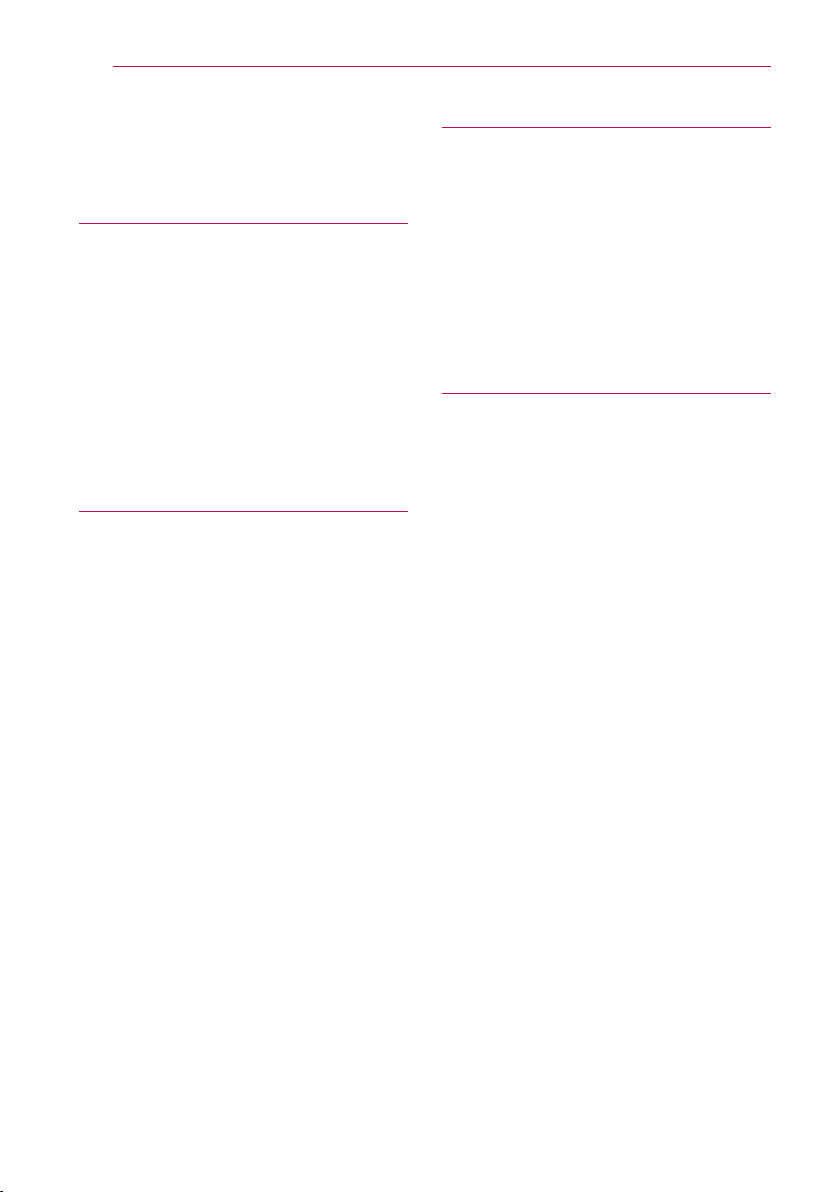
Innholdsfortegnelse6
Innholdsfortegnelse
1 Starte
2 Sikkerhets-informasjon
8 Introduksjon
8 – Spillbare disker og symboler som er
brukt i denne manualen
9 – Om visning av “7” symbolet
9 – Sonekode
9 – Systemvalg
10 Fjernkontroll
11 Frontpanelet
11 Bakpanel
2 Koble til
12 Plassering av systemet
13 Høytaler tilkobling
13 – Anbringe høyttalerne til spilleren
13 – Tilkobling av bakre høyttaler til den
trådløse mottakeren
14 Manuell trådløs høyttalertilkobling
14 – Oppsett av den trådløse mottakeren
for første gang
14 – Manuell paring av trådløs mottaker
15 Tilkoplinger til TV-apparatet
16 – Hva er SIMPLINK?
16 – ARC (Audio Return Channel)-
funksjon
16 – Innstille oppløsningen
17 Tilkobling antenne
18 Tilkoblinger med ekstern enhet
18 – AUX-tilkobling
18 – OPTICAL IN-tilkobling
19 – HDMI IN1/2-tilkobling
20 Tilkobling til ditt hjemme-nettverk
20 – Kabel nettverk tilkobling
21 – Lednings-nettverk setup
22 – Trådløs nettverkstilkobling.
22 – Trådløs Nettverk Setup
3 Systeminnstilling
25 Opprinnelig oppsett
26 Innstillinger
26 – Justere oppsett-innstillingene
27 – Menyen [NETTVERK]
28 – Menyen [VISNING]
29 – Menyen [SPRÅK]
30 – Menyen [LYD]
32 – Menyen [SPERRE]
33 – Menyen [ANNET]
4 Betjening
35 Lydeffekt
36 Visning av hjemmemenyen
36 – Bruk av [Hjem]-menyen
36 Spille av fra koblede enheter
36 – Spille en plate
37 – Spille Blu-ray 3D disk
37 – Spille av en fil på disk/USB-enhet
39 – Spiller en fil på et Android-apparat
40 – Spille av en fil på nettverksserver
41 Tilkobling til hjemmenettverket for PC
41 – Om SmartShare PC-programvare
41 – Laster ned SmartShare PC-
programvare
41 – Installerer SmartShare PC-
programvare
41 – Å dele filer og mapper
42 – Systemkrav
43 Vanlig avspilling
43 – Grunnleggende bruk for video og
audio-innhold
43 – Grunnleggende bruk for bildeinnhold
43 – Bruke disk-menyen
44 – Fortsette avspilling
44 – Minne for sist viste scene
45 Skjermvisning
45 – Kontrollere avspilling av video
46 – Kontrollere bildevisning
47 Avansert avspilling
47 – Gjenta avspilling
47 – Gjenta en bestemt del
47 – Å starte avspilling fra valgt tid
48 – Velge et undertekstspråk
48 – Høre ulik lyd
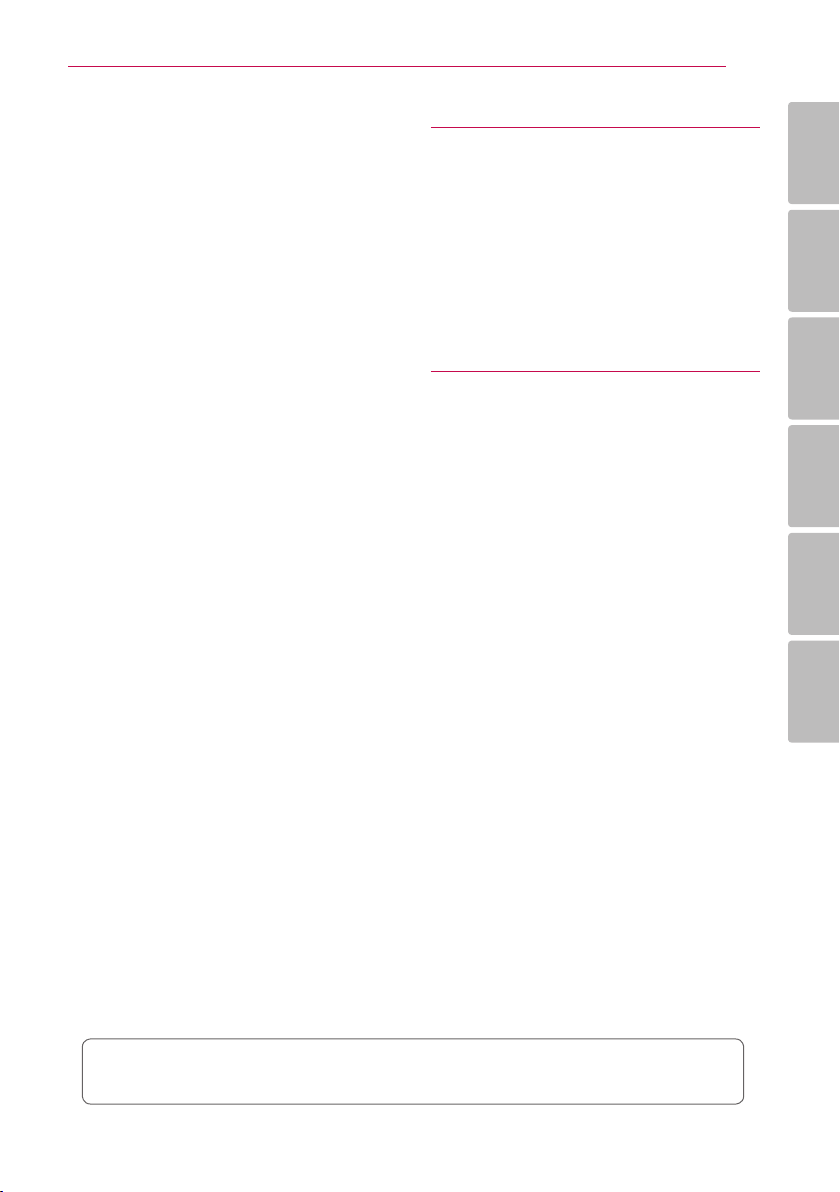
Innholdsfortegnelse 7
48 – Se fra en annen vinkel
48 – Forandre størrelsesforhold på TV-en
49 – Forandre undertekstene
49 – Forandre bildemodus
50 – Vise innholdsinformasjon
50 – Forandre visning av innholdsliste
50 – Velge fil for undertekster
51 – Lytte til musikk under
lysbildefremvisning
51 – Spiller filer kryptert i 3D
52 Avanserte funksjoner
52 – Bruke BD-Live™
52 – LG AV Remote
52 – Privat lydmodus
53 Radio-betjeninger
53 – Å lytte til radio
53 – Å forhåndsinnstille radiostasjoner
53 – Å slette en lagret stasjon.
53 – Å slette alle lagrede stasjoner
53 – Å forbedre dårlig FM-mottakelse
53 – Se informasjon om en radio stasjon
54 Bruke Premium
55 Spilleglede med LG multi-rom lyd (LG
Music Flow)
56 Bruk av BLUETOOTH® trådløs teknologi
56 – Lytte til musikk lagret på
BLUETOOTH-enheter
58 LG Sound Sync
5 Feilsøking
59 Feilsøking
59 – Generellt
60 – Network
61 – Bilde
61 – Lyd
61 – Kundestøtte
61 – MERKNAD OM PROGRAMVARE
MED ÅPEN KILDEKODE
6 Tillegg
62 Kontrollere et tv-apparat med den
medfølgende fjernkontrollen
62 – Sette opp fjernkontrollen til å
kontrollere tv-apparatet
63 Nettverk Software oppdatering
63 – Nettverk oppdatert kunngjøring
63 – Programvareoppdatering
65 Tilleggsinformasjon
65 – Filkrav
66 – AVCHD (Advanced Video Codec High
Definition)
67 – Om DLNA
67 – Visse systemkrav
67 – Merknader vedrørende kompatibilitet
68 Audio Output Spesifikasjoner
69 Område kode liste
70 Språk kode liste
71 Varemerker og lisenser
73 Spesifikasjoner
75 Vedlikehold
75 – Behandling av enheten
75 – Merknader om plater
76 Viktig informasjon relatert til Nettverk-
tjenester
1
2
3
4
5
6
Noe av innholdet i denne brukerveiledningen kan skille seg fra spilleren din, avhengig av
programvaren på spilleren eller tjenesteleverandøren din.
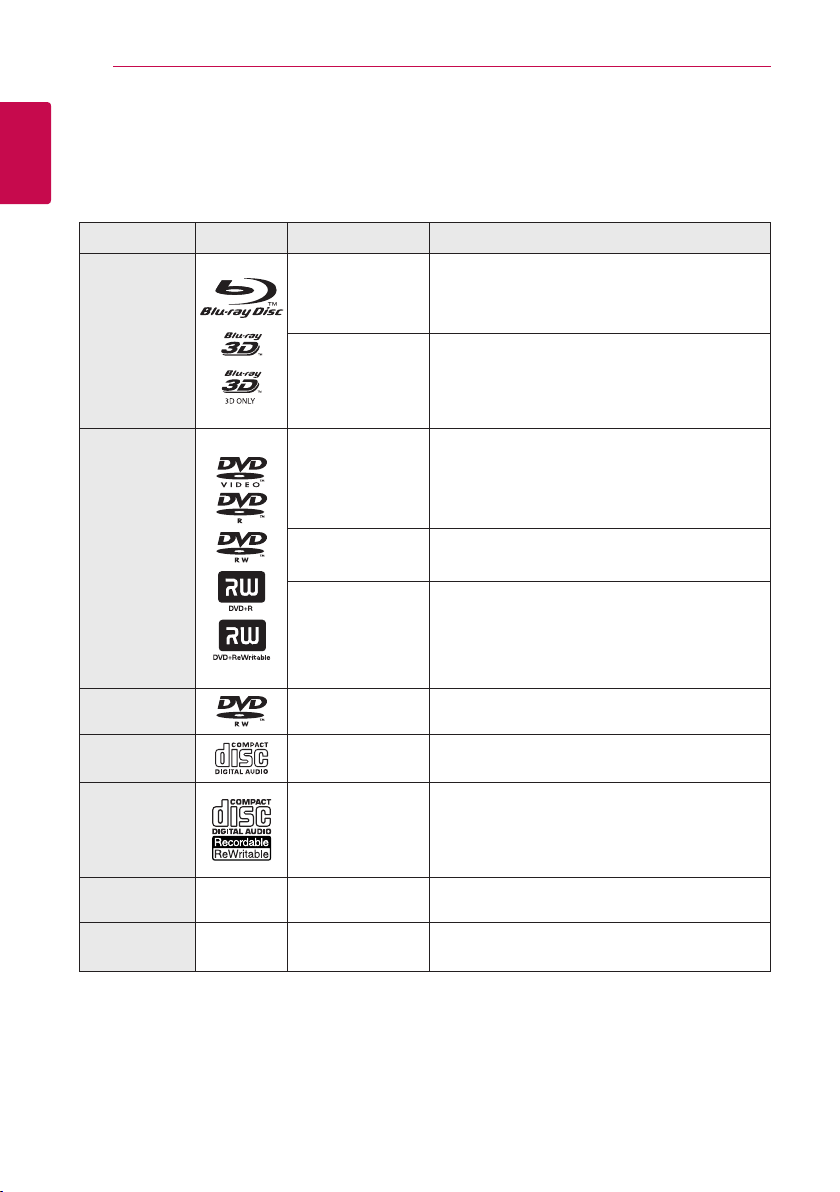
Starte8
Introduksjon
1
Spillbare disker og symboler som er brukt i denne manualen
Starte
Media/Term Logo Symbol Beskrivelse
yDisker så som lmer som kan kjøpes eller leies.
yBlu-ray 3D” disk og “Blu-ray 3D ONLY” Disk
yBD-R/RE-disker som er innspilt i BDAV-format.
yBD-R/RE-disker som innholder lm, musikk eller
bilde-ler.
yISO 9660+JOLIET, UDF og UDF Bridge-format
yDisker med f.eks lemer som kan kjøpes eller
leies.
yKun lm-modus og sluttbehandlede
yStøtter også dual layer-disk
Sluttbehandlet AVCHD-format
yDVD±R/RW-disker som inneholder lm, musikk
eller bilde-ler.
yISO 9660+JOLIET, UDF og UDF Bridge-format
Blu-ray
DVD-ROM
DVD-R
DVD-RW
DVD+R
DVD+RW
e
y
u
i
r
o
y
u
i
DVD-RW (VR)
Audio-CD
CD-R/RW
Bemerk –
Advarsel –
r
t
y
u
i
,
>
Kun VR-modus og sluttbehandlede
Audio-CD
yCD-R/RW-disker som innholder lm, musikk eller
bilde-ler.
yISO 9660+JOLIET, UDF og UDF Bridge-format
Indikerer spesielle merknader og bruksegenskaper.
Indikerer advarsler for forebygging av mulig skade
ved misbruk.
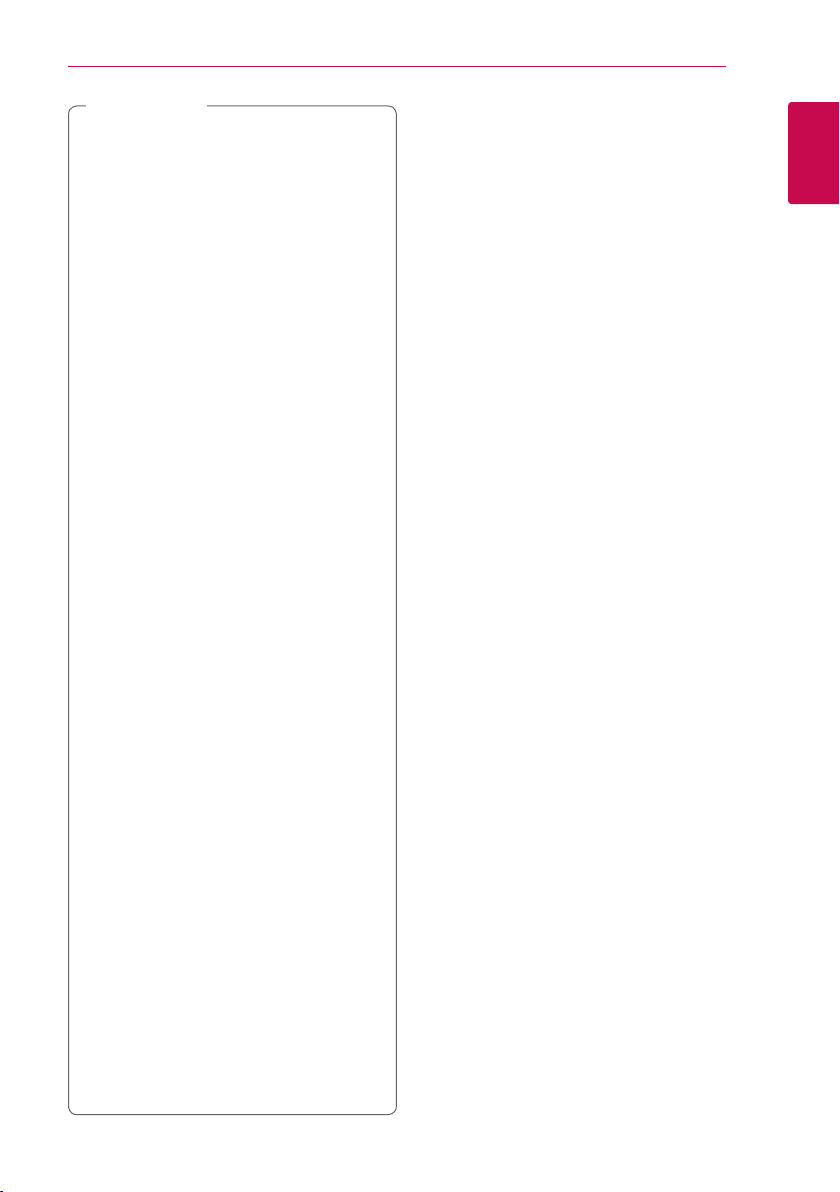
Bemerk
,
yAvhengig av forholdene til
innspillingsutstyret eller CD-R/RW (eller
DVD±R/RW)-disken, er det noen CD-R/RW
(eller DVD±R/RW)-disker som ikke kan
avspilles på enheten.
yAvhengig av innspillingssoftwaren &
sluttbehandlingen er det mulig at noen
innspilte disker (CD-R/RW, DVD±R/RW,
BD-R/RE) ikke er avspillbare.
yBD-R/RE, DVD±R/RW og CD-R/RW-disker
som er innspilte ved bruk av en personlig
datamaskin eller en DVD- eller CD-innspiller
avspilles muligens ikke hvis disken er skadet
eller skitten, eller om det er smuss eller
kondens på spillerens linse.
yHvis du spiller inn på en disk ved
bruk av en personlig datamaskin, selv
om den er innspilt i et kompatibelt
format, er det tilfeller hvor den ikke kan
avspilles på grunn av innstillingene til
applikasjonsprogramvbaren som er
brukt for å skape disken. (Kontroller hos
softwareprodusenten for mer detaljert
informasjon.)
yDenne spilleren krever spesielle disker og
innspillinger for å møte spesielle tekniske
standarder for å kunne oppnå optimal
avspillingskvalitet.
yFør-innspilte DVDer settes automatisk
til disse standarder. Det nnes mange
ulike typer innspillingsbare disk-formater
(inkludert CD-R som inneholder MP3 eller
WMA-ler) og disse krever spesielle føreksisterende forhold for å sikre kompatibel
avspilling.
yKunder bør merke seg at det kreves tillatelse
for å kunne laste ned MP3 / WMA-ler
og musikk fra Internett. Vårt selkap har
ingen rettigheter til å innvilge slik tillatelse.
Tillatelse skal alltid innhentes fra copyrighteieren.
yDu må innstille diskformat mulighet til
[Mastered] for å kunne gjøre diskene
kompatible med LG spillere ved formatering
av omskrivningsbare disker. Når du innstiller
muligheten til ‘Live’ system, kan du ikke
bruke det på LG spiller. (Mastered/Live l
system: Disk format system for windows
Vista.)
Starte 9
Om visning av “7” symbolet
“7” kan vises på TV-skjermen når spilleren brukes.
Dette symbolet betyr at funksjonen som er forklart
i brukerveiledningen, ikke er tilgjengelig på det
spesikke mediet.
Sonekode
Denne enheten har en sonekode, trykt på
undersiden eller baksiden av enheten. Denne
enheten kan kun spille BD-ROM- eller DVD-disker
merket tilsvarende med sonekoden på undersiden
eller baksiden av enheten eller “ALL” (ALLE).
Systemvalg
Åpne plateskuen med B (OPEN / CLOSE) knappen
og deretter trykker og holder du M (PAUSE) for mer
enn fem sekunder for å endre fargesystemet (PAL /
NTSC / AUTO).
1
Starte
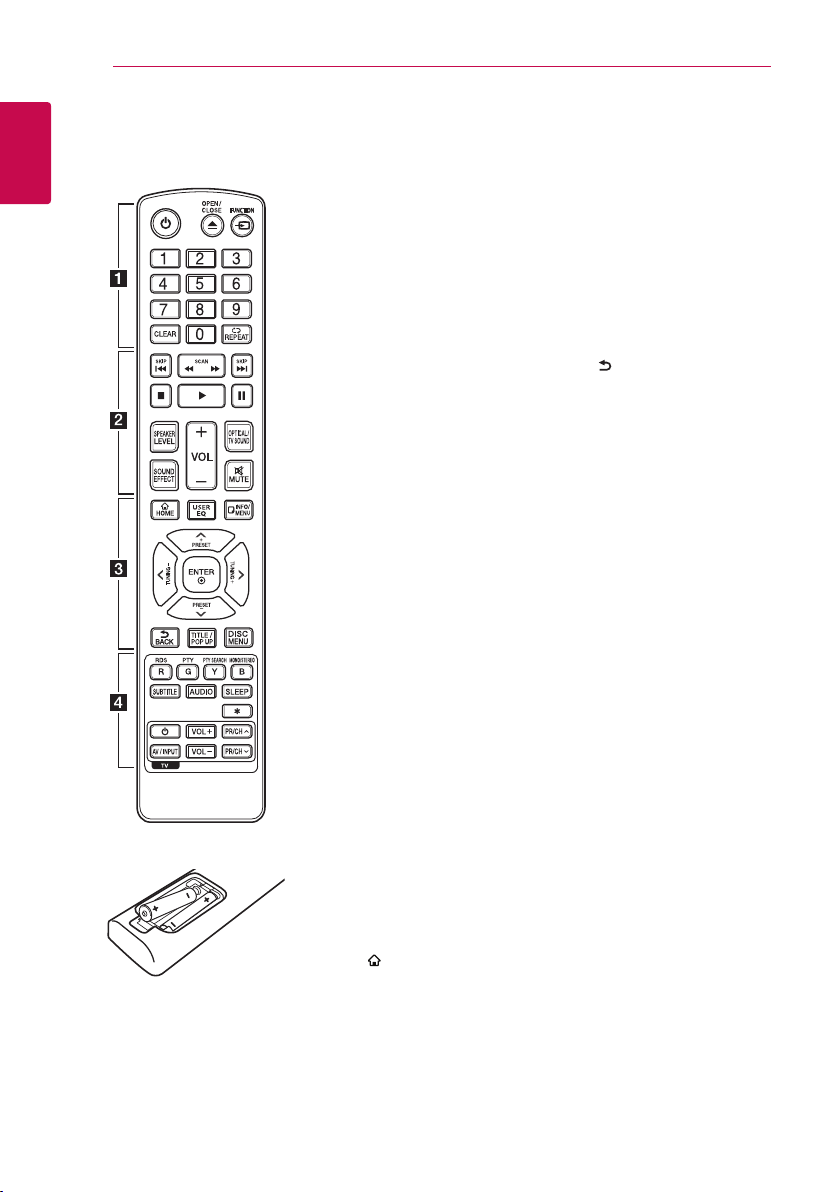
Starte10
Fjernkontroll
1
Starte
Batteri installasjon
Ta av batteridekselet på baksiden
av ernkontrollen, og sett inn et
R03-batteri (størrelse AAA) med
korrekt 4 og 5.
• • • • • • a • • • • • •
(POWER): Slår spilleren PÅ eller
1
AV.
(OPEN/CLOSE): Åpner og
B
lukker plateskuen.
FUNCTION: Endrer inngang-
modus.
0-9 talltastatur: Velger
nummererte muligheter i en
meny.
CLEAR: Fjerner et nummer
når du siller inn passordet eller
nettverksforbindelsen.
REPEAT (h): Repeteret en
onsket del eller sekvens.
• • • • • • b • • • • •
c/v
framlengs.
C/V
eller forrige l/spor/kapittel.
Z
z
M
midlertidig.
SPEAKER LEVEL: Innstiller
lydnivået på ønsket høyttaler.
SOUND EFFECT: Velger en
lydeekt-modus.
VOL +/-: Justerer
høyttalervolumet.
OPTICAL/TV SOUND: Endrer
inngang-modus til optisk direkte.
MUTE: Demper enheten.
• • • • • • c • • • • •
HOME ( ): Viser eller går ut av
[Hjem].
USER EQ: Du kan justere lyden
ved å heve eller senke nivåene på
spesikke frekvenser.
INFO/MENU (m): Viser eller går
ut av skjermdisplayer.
(SCAN): Søk bak- eller
(SKIP): Gå til neste
(STOP): Stopper avspillingen.
(PLAY): Starter avspillingen.
(PAUSE): Stopper avspillingen
Retningsknapper (
): Velger et alternativ i menyen.
D
PRESET +/-: Velger programmer
fra radio.
TUNING +/-: Søker etter ønsket
radio stasjon.
ENTER (b): Bekrefter et
menyvalg.
BACK ( ): Går ut fra menyen eller
returnerer til forrige skjermbilde.
TITLE/POPUP: Viser DVDtittelmenyen eller BD-ROMoppsprettmenyen, hvis
tilgjengelig.
DISC MENU: Åpner menyen på
en plate.
• • • • • • d • • • • •
Fargede (R, G, Y, B) knapper:
- Bruk for å navigere i BD-ROMmenyer. Brukes også som
snarveiknapper for bestemte
menyer.
- B knapp: Velger mono/ stereo i
FM-modus.
RDS: Radio Data System.
PTY: Viser program typer fra RDS.
PTY SEARCH:
Søker program type.
SUBTITLE: Velger et undertekst
språk.
AUDIO: Velger et audio-språk eller
audio-kanal.
SLEEP: Innstiller en tidsperiode
hvor deretter enheten slås av.
: Knapp er ikke tilgjengelig.
?
TV-kontrollknapper: Se side 62.
W/S/A/
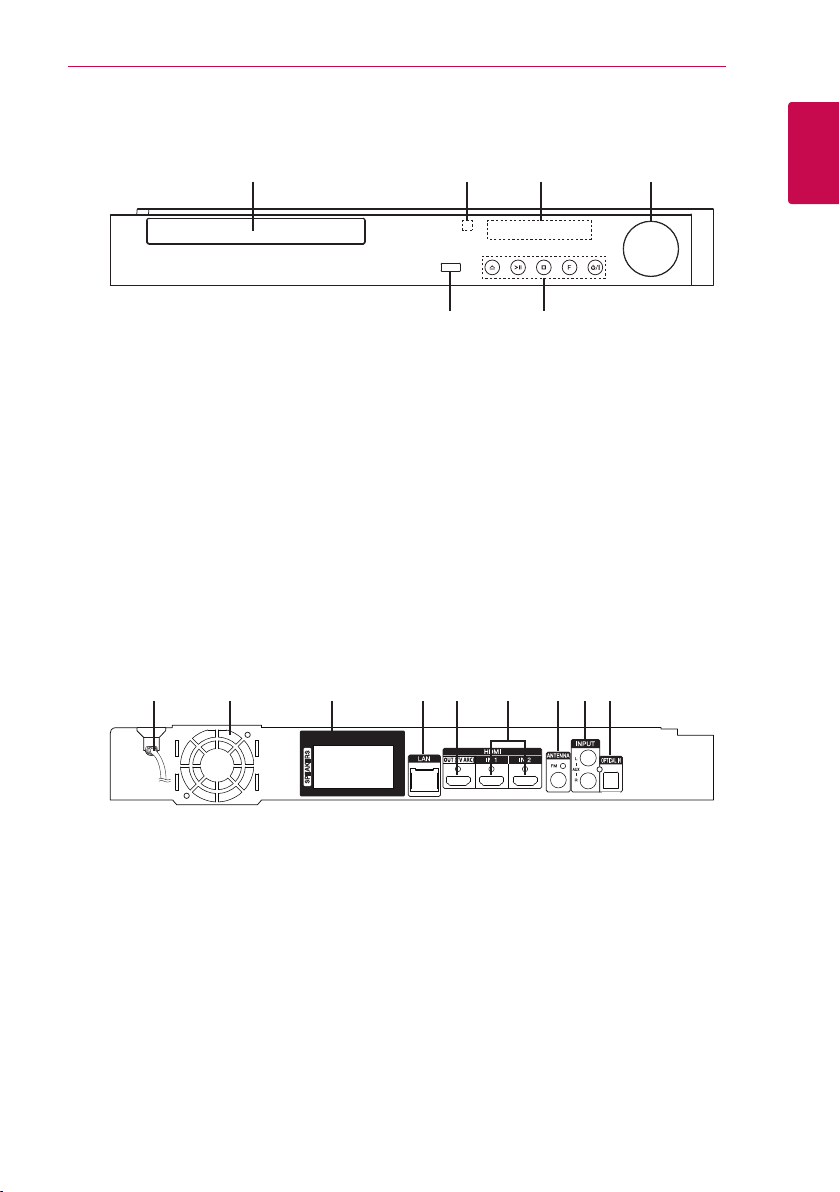
Frontpanelet
Starte 11
Platesku
a
Fjernsensor
b
Displayvindu
c
Volumkontroll
d
USB-port
e
Bakpanel
a b c d e f g h i
a b c d
e f
Funksjonsknapper
f
(OPEN/CLOSE)
R
(PLAY / PAUSE)
T
(STOP)
I
F (funksjon)
Endrer inngangskilden eller funksjonen.
/I (POWER)
1
1
Starte
AC power cord
a
Kjølevifte
b
Høytalere tilkoblinger
c
LAN port
d
HDMI OUT (TV ARC)
e
HDMI IN 1/2
f
Antennekobling
g
AUX (L/R) INPUT
h
OPTICAL IN
i
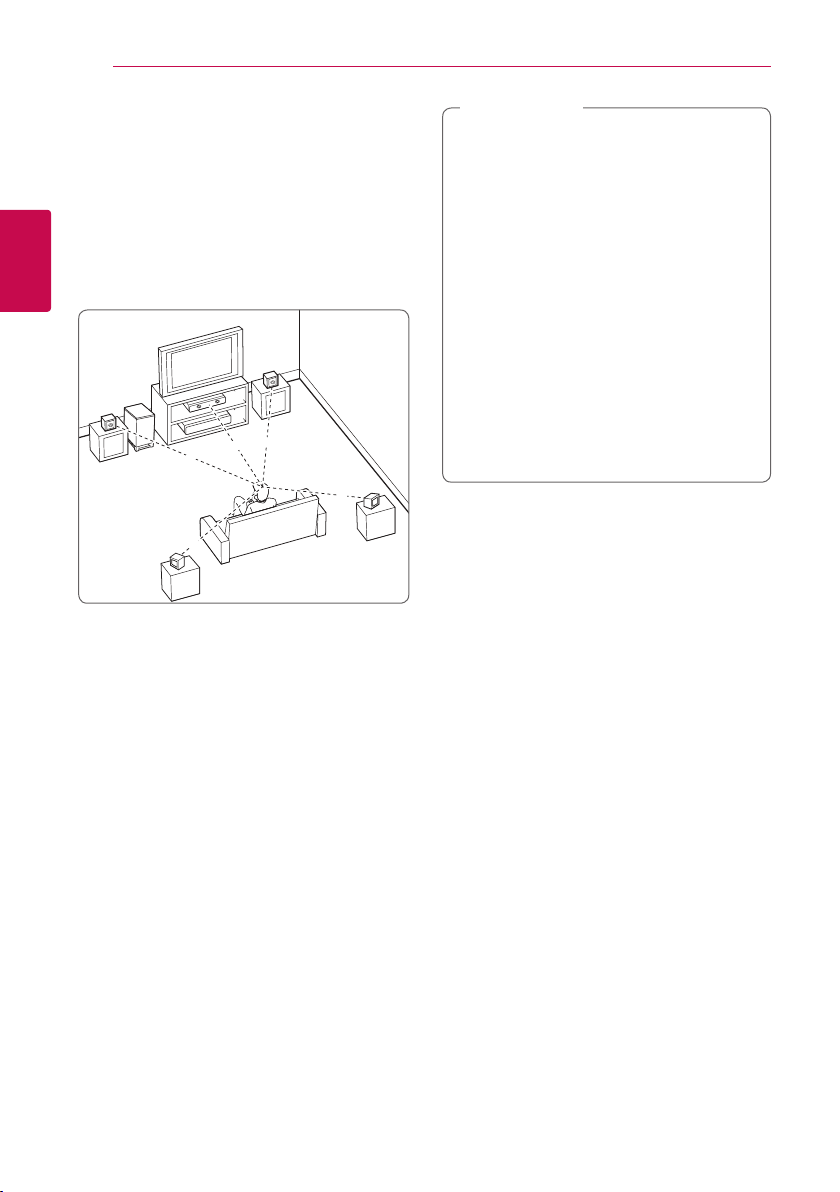
2
B
DEE
F
A
A
G
C
ABA
A
B
D
E
F
A
A
A
A
A
G
C
DEE
F
A
G
C
B
A
DEE
F
A
G
C
B
DEE
F
A
G
C
DEE
F
A
G
E
EFG
E
F
G
G
Koble til
Koble til12
Plassering av systemet
Den følgende illustrasjonen viser et eksempel på
plassering av systemet. Bemerk at illustrasjonene
i disse instruksjonene varierer fra den faktiske
enheten for forklaring-hensikter.
For best mulig surround-lyd, bør alle høyttalere,
foruten “subwoofer,” som bør plasseres i samme
avtand fra lytteposisjonen (
Fronthøyttaler-venstre (L)/
Fronthøyttaler-høyre (R):
Plasser fronthøyttalerne på sidene av monitoren
eller skjermen og slik at de ukter med skjermaten best mulig.
Senterhøyttaler:
Plasser senterhøyttaleren over eller under
monitoren eller skjermen.
Surroundhøyttaler-venstre (L)/
Surroundhøyttaler-høyre (R):
Plasser disse høyttalere bak din lytteposisjon,
vendene lett innover.
Subwoofer:
Plasseringen av subwooferen er ikke så kritisk, da lav
basslyd ikke er meget retningsledene. Men det er
best å plassere subwooferen nær fronthøyttalerene.
Snu den lett mot senter av rommet for å redusere
vegg-reeksjon.
Enhet
).
Advarsel
>
yVær forsiktig og vær sikker på at barn ikke
putter hender eller andre gjenstander inn i
*høyttaler-kanalen.
*Høyttaler-kanalen: Et hull for rikelig basslyd
på høyttalerkabinettet.
yPlasser senterhøyttaleren på sikker avstand
for barns tilgjengelighet.
Ellers kan dette resultere i at høyttaleren
faller ned og forårsaker personskader og/
eller skader på eiendom.
yHøyttalerne inneholder magnetiske deler, så
ujevnheter i fargen kan oppstå på CRT. TVskjerm eller monitorskjerm. Bruk høyttalerne
med avstand til TV-skjermen eller PCmonitorskjermen.
yFør subwooferen brukes, ern den
beskyttende plasten.
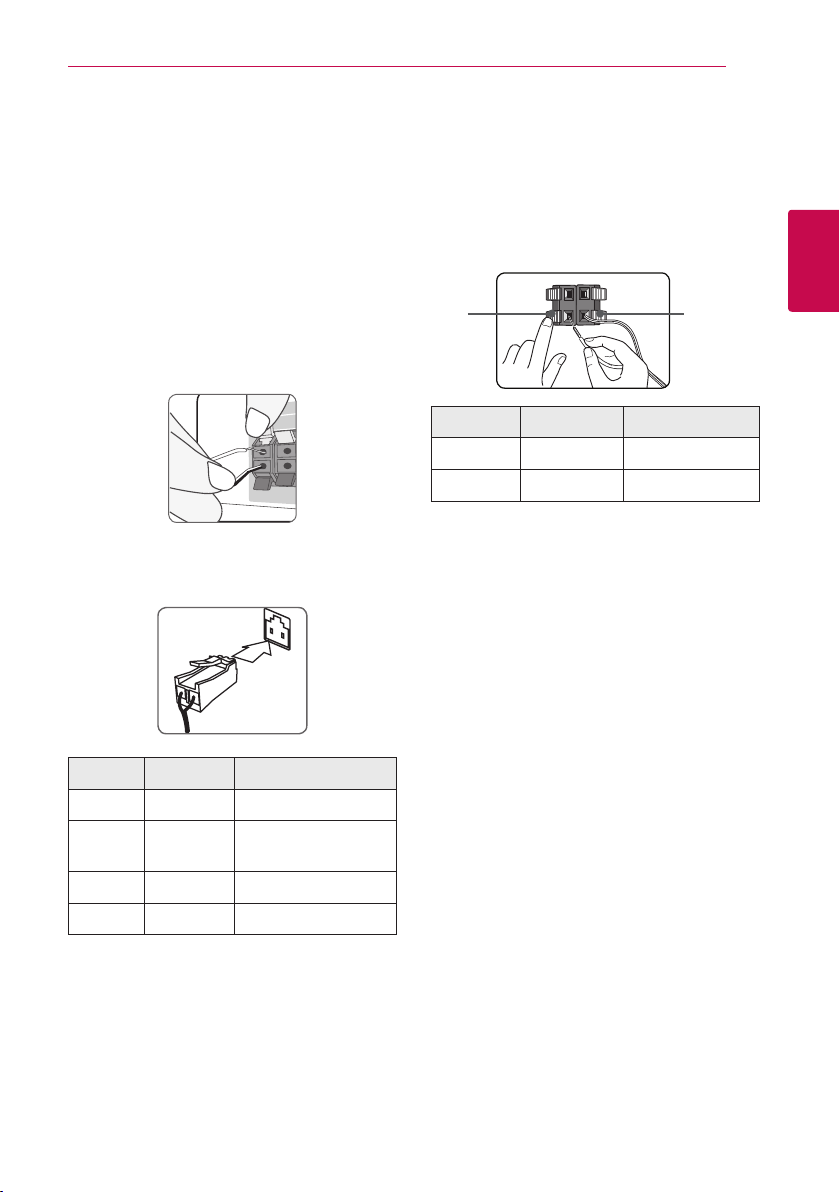
Koble til 13
Høytaler tilkobling
Anbringe høyttalerne til spilleren
1. Koble til høyttalerkablene til spilleren.
Hver høyttalerkabel er fargekodet. Bruk
passende fargede kabler for tilsvarende
høyttalere.
Påse at kabelen som er merket svart kobles til
terminalen merket “–” (minus), og den andre
kabelen kobles til terminalen merket “+” (pluss).
Koble en bassledning til spilleren. Sett inn
kontakten inntil det klikker når du kobler en
bassledning til spilleren.
Tilkobling av bakre høyttaler til den trådløse mottakeren
Forbind de bakre høyttalerne til den trådløse
mottakeren med høyttalerkablene.
Påse at kabelen som er merket svart kobles til
terminalen merket “–” (minus), og den andre
kabelen kobles til terminalen merket “+” (pluss).
(+)
Farge Høyttaler Plassering
Grå Rygg Rygg høyre
Blå Rygg Rygg venstre
(-)
2
Koble til
Farge Høyttaler Plassering
Grønn Senter Senter
Orange Subwoofer Enhver frontplassering
Rød Front Front-høyre
Hvit Front Front-venstre
2. Koble til høyttalerkabelen til terminalen på
høyttaleren.
Påse at kabelen som er merket svart kobles til
terminalen merket “–” (minus), og den andre
kabelen kobles til terminalen merket “+” (pluss).
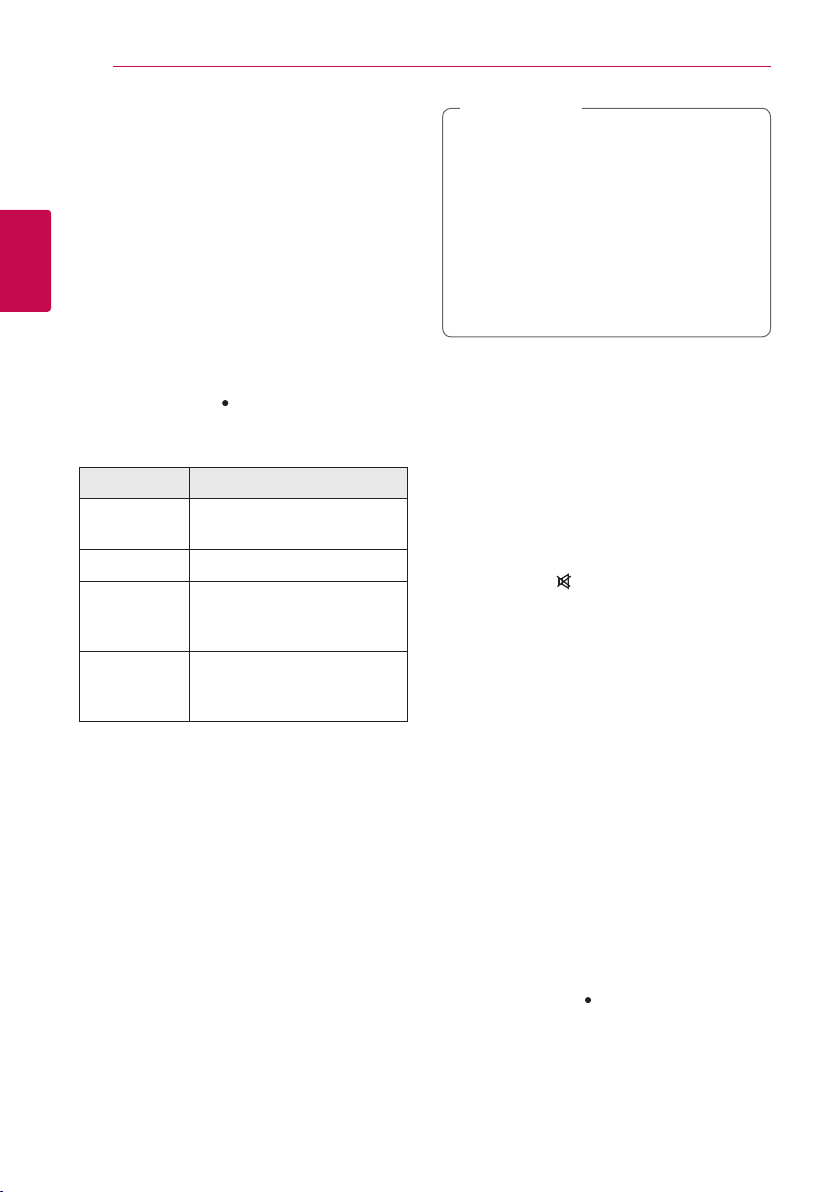
Koble til14
Manuell trådløs høyttalertilkobling
Oppsett av den trådløse mottakeren for første gang
1. Sett strømledningen til den trådløse mottakeren
2
Koble til
i strømkontakten.
2. Når du slår på hovedenheten vil tilkoplingen av
de trådløse høyttalerne bli fullført automatisk.
-Når tilkoplingen er fullført kan du se det gulgrønne LED-lyset på den trådløse mottakeren
og indikatoren ( ) på hovedenheten.
LED-indikator til trådløs mottaker
LED-farge Drift
Gul-grønt
(Blinkende)
Gul-grønt Tilkoblingen er fullført.
Rød
Av (Ingen
skjerm)
Den trådløse mottakeren
forsøker å kople seg til.
Den trådløse mottakeren
er i standby-modus eller
tilkoplingen feilet.
Den elektriske ledningen til
den trådløse mottakeren er
frakoplet.
Bemerk
,
yDet kan oppstå interferens hvis det benner
seg et produkt med sterke elektromagnetiske
bølger i nærheten. Plasser enheten (trådløs
mottaker og hovedenheten) på god avstand
fra slikt utstyr.
yDet tar noen få sekunder (og kan ta lengre
tid) for hovedenheten og den trådløse
mottakeren å kommunisere med hverandre.
yTilgjengelig rekkevidde er 20 m for trådløs
tilkobling på et åpent sted.
Manuell paring av trådløs mottaker
Hvis tilkoplingen ikke er fullført kan du se det
røde LED-lyset eller et blinkende gult-grønt LEDlys på¨den trådløse mottakeren og de bakre
høyttalerne har ikke lyd. For å løse dette problemet
må du følge nedenstående trinn.
1. Juster lydnivået på hovedenheten til minimum.
-”VOL MIN” vises i displayvinduet.
2. Trykk og hold (MUTE) på fjernkontrollen i ca.
3 sekunder.
-“WL RESET” vises kort i displayvinduet.
3. Hvis LED-lyset på den trådløse mottakeren
allerede blinker kontinuerlig gult-grønt, kan du
hoppe over dette trinnet.
Trykk og hold PAIRING på baksiden av den
trådløse mottakeren i mer enn 5 sekunder.
-LED-lyset på den trådløse mottakeren tennes
avvekslende rødt og gult-grønt.
4. Trekk ut den elektriske ledningen på
hovedenheten og den trådløse mottakeren.
5. Sett dem tilbake igjen etter at LED-lyset på
hovedenheten og den trådløse mottakeren har
slukket helt.
Hovedenheten og den trådløse mottakeren
vil bli paret automatisk når du slår på
hovedenheten.
-Når tilkoplingen er fullført kan du se det gulgrønne LED-lyset på den trådløse mottakeren
og indikatoren ( ) på hovedenheten.
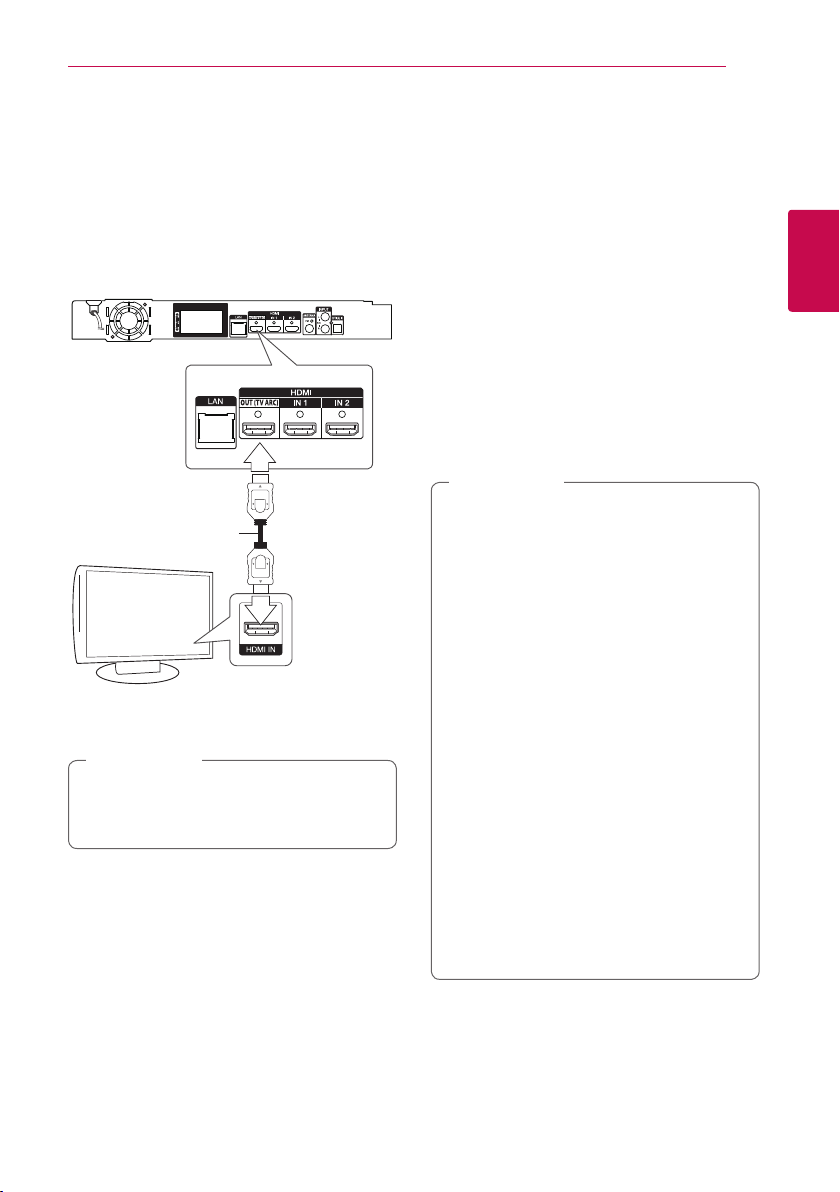
Koble til 15
Tilkoplinger til TVapparatet
Hvis du har en HDMI TV eller monitor, kan du kople
den til denne spilleren ved hjelp av en HDMI-kabel
(Type A, Høyhastighets HDMI™-kabel). Kople HDMIkontakten på spilleren til HDMI-kontakten på en
HDMI-kompatibel TV eller monitor.
Baksiden av enheten
HDMI
TV
Innstill TV-apparatets kilde til HDMI (referer til TVapparatets brukerhåndbok).
Bemerk
,
Vennligst les brukerveiledningene til TVapparatet, stereosystemet og annet utstyr for å
kople til utstyret på beste måte.
kabel
Ytterligere informasjon om HDMI
yNår du kopler til en HDMI- eller DVI-kompatibel
enhet må du forsikre deg om følgende:
-Forsøk å slå av HDMI/DVI-enheten og denne
spilleren. Deretter slår du på HDMI/DVIenheten og venter ca. 30 sekunder innen du
slår på denne spilleren.
-Den tilkoplede enhetens videoinngang er
korrekt satt opp for denne enheten.
-Den tilkoplede enheten er kompatibel med
720x576p, 1280x720p, 1920x1080i eller
1920x1080p videoinngang.
yIkke alle HDCP-kompatible HDMI- eller DVI-
enheter fungerer sammen med denne spilleren.
-Bildet vil ikke vises korrekt på et apparat som
ikke støtter HDCP.
Bemerk
,
yHvis en tilkoblet HDMI innretning ikke
aksepterer audio output på spilleren,
kan HDMI innretningen´s audio tone
bli forvrengt eller kanskje ikke output
(utgående).
yNår du bruker HDMI tilkobling, kan du
forandre oppløsningen for HDMI output.
(Referer til “Innstille oppløsningen” på side
16.)
yVelg type video output fra HDMI UT plugg
ved å bruke [HDMI fargeinnstilling] valg i
[Innstillinger] menyen (se side 29).
yEndres oppløsningen når tilkoplingen
allerede er etablert, kan det resultere i
driftsforstyrrelser. For å løse dette problemet,
må spilleren slås av og deretter på igjen.
yDersom HDMI-tilkobling med HDCP ikke er
verdisert, går TV-skjermen i svart. I så fall
må du sjekke HDMI-forbindelsen, eller koble
fra HDMI-kabelen.
yHvis det er støy eller linjer på skjermen,
vennligst sjekk HDMI kabelen (lengden er
vanligvis begrenset til 4,5 m (15 ft.)).
2
Koble til
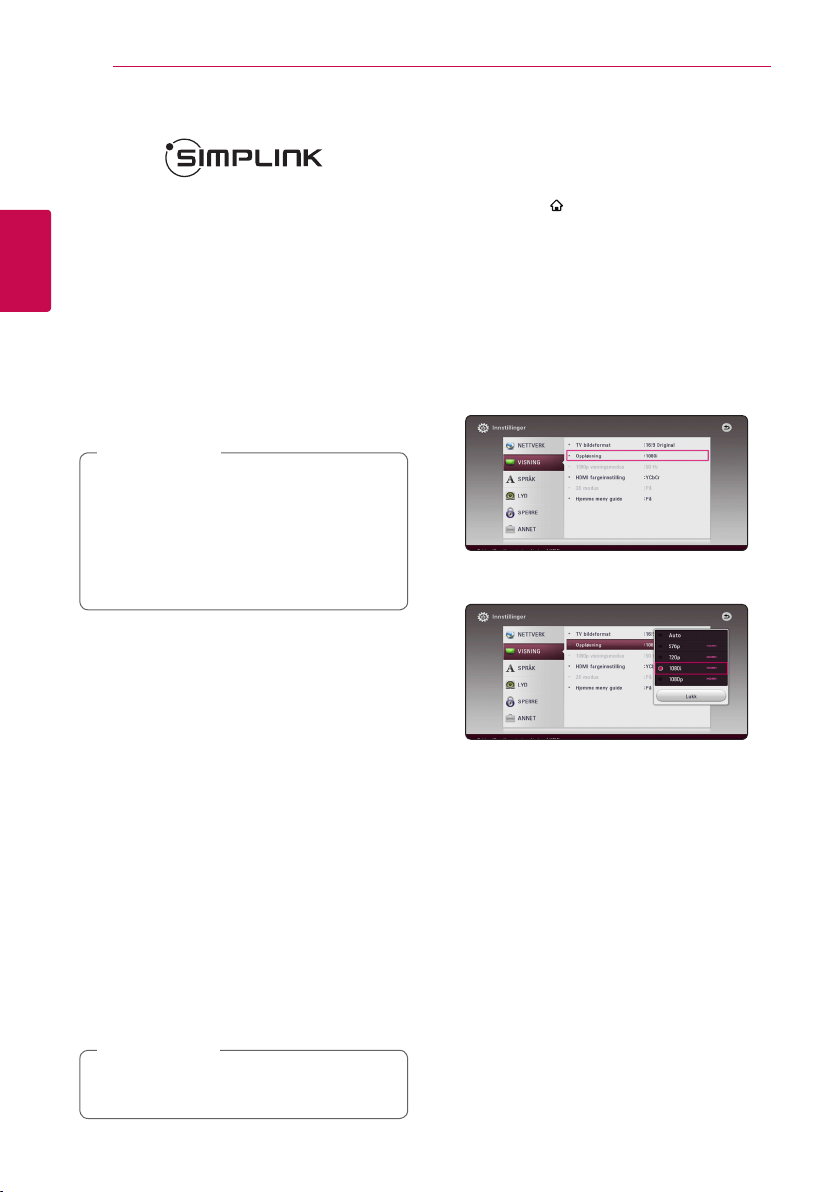
Koble til16
Hva er SIMPLINK?
Enkelte funksjoner for denne enheten kontrolleres
med TV-apparatets ernkontroll når denne enheten
og et LG TV-apparat med SIMPLINK er tilkoplet via
HDMI-forbindelsen.
Funksjoner som kan kontrolleres med LG TVapparatets ernkontroll: Spill av, Pause, Skann, Hopp
2
over, Stopp, Slå av osv.
Koble til
Referer til brukerhåndboken for TV-apparatet
for ytterligere detaljer vedrørende SIMPLINKfunksjonen.
LG TV-apparater med SIMPLINK-funksjonen er
merket med logoen som vises ovenfor.
Bemerk
,
yAvhengig av platetype eller avspillingsstatus,
kan enkelte SIMPLINK-operasjoner avvike fra
det du forventer, eller ikke fungere.
ySIMPLINK-funksjonen støttes ikke på
apparater der SIMPLINK er tilkoplet til HDMI
IN-plugg.
ARC (Audio Return Channel)funksjon
ARC-funksjonen muliggjør at en HDMI-kapabel TV
kan sende audio stream til HDMI OUT på denne
spilleren.
For å bruke denne funksjonen:
-Din TV må støtte HDMI-CEC og ARC-funksjonen
og HDMI-CEC og ARC må være satt til På.
-Innstillingsmetoden for HDMI-CEC og ARC kan
variere avhengig av TVen. For informasjon om
ARC-funksjonen, referer til veiledningen til din TV.
-Du må bruke HDMI-kabelen (Type A, High Speed
HDMI™-kabel med Ethernet).
-Du må koble til med HDMI IN som støtter ARCfunksjonen ved bruk av HDMI OUT på denne
spilleren.
-Du kan kun koble til et hjemmekino til TV som er
kompatibel med ARC.
Bemerk
,
For å aktivere [SIMPLINK / ARC]-funksjon, sett
dette alternativer til [På]. (side 34)
Innstille oppløsningen
Spilleren tilbyr ere outputs/utgangs oppløsninger
for HDMI OUT plugger. Du kan forandre
oppløsningen ved bruk av [Innstillinger] meny.
1. Trykk HOME ( ).
2. Bruk
ENTER (b). [Innstillinger] menyen kommer til
syne.
3. Bruk knappene
[VISNING] og trykk deretter D for å gå til det
andre nivået.
4. Bruk knappene
[Oppløsning] og trykk deretter ENTER (b) for å
gå til det tredje nivået.
5. Trykk på knappene
oppløsning og trykk ENTER (b) for å bekrefte.
for å velge [Innstillinger] og trykk
A/D
for å velge alternativet
W/S
for å velge alternativet
W/S
for å velge ønsket
W/S
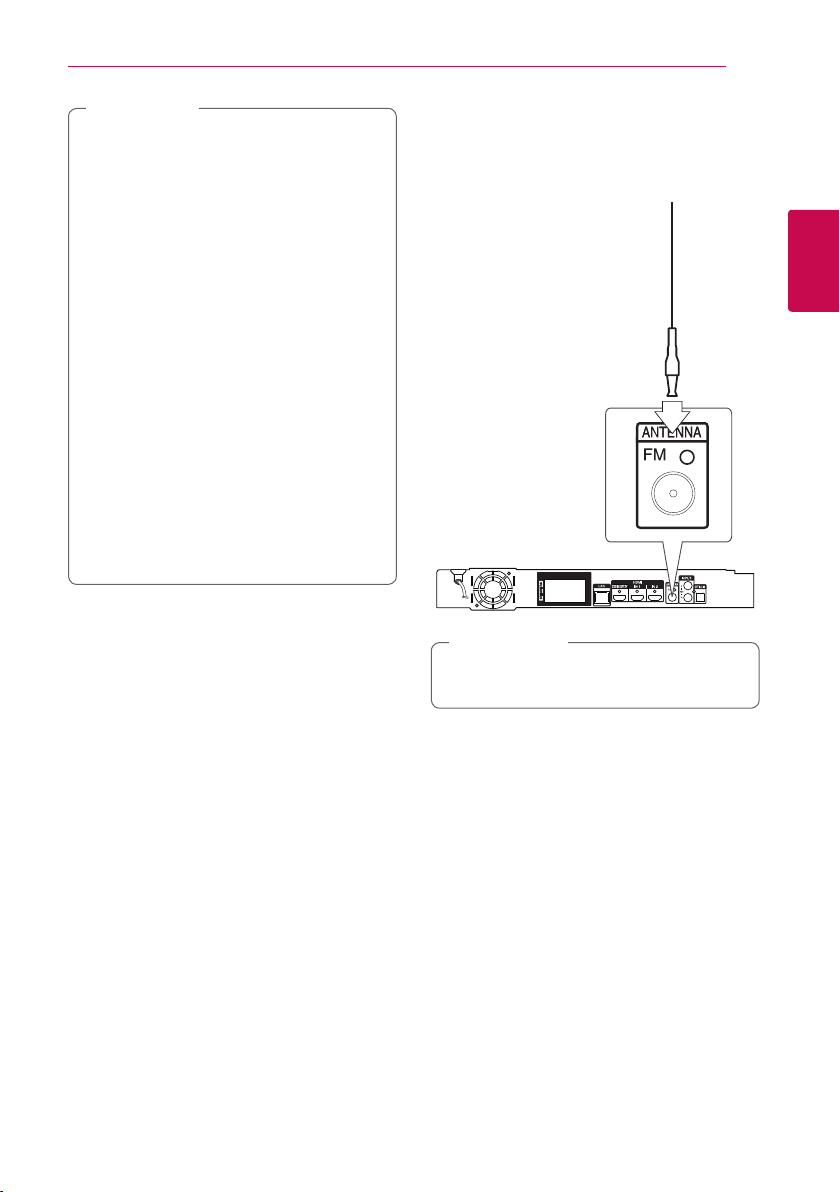
Bemerk
,
yHvis din TV ikke aksepterer oppløsningen
du har innstillt på spilleren, kan du innstille
oppløsningen til 576p som følger:
1. Trykk B for å åpne diskett-skuffen.
2. Trykk Z (STOP) lenger enn 5 sekunder.
yDersom du velger en oppløsning manuelt
og deretter kobler HDMI-pluggen til
tv-apparatet og tv-apparatet ditt ikke
aksepterer innstillingen, blir innstilt
oppløsning satt til [Auto].
yHvis du velger en oppløsning som din TV
ikke aksepterer, vil en advarsel komme til
syne. Etter oppløsning forandring, kan du
ikke se skjermen, vennligst vent 20 sekunder
og oppløsningen vil automatisk komme
tilbake til forutgående oppløsning.
yBildefrekvensen for 1080p videoutgangen
kan bli satt automatisk til enten 24 Hz eller
50 Hz avhengig dels av kapasiteten på og
preferansen for det tilkoblede tv-apparatet
og dels på bildefrekvensen for innholdet på
BD-ROM-platen.
Koble til 17
Tilkobling antenne
Koble til den medfølgende antennen for å lytte til
radioen.
2
Koble til
Baksiden av enheten
Bemerk
,
Etter at FM-antennen er tilkoblet, sørg for at
den er trukket helt ut.
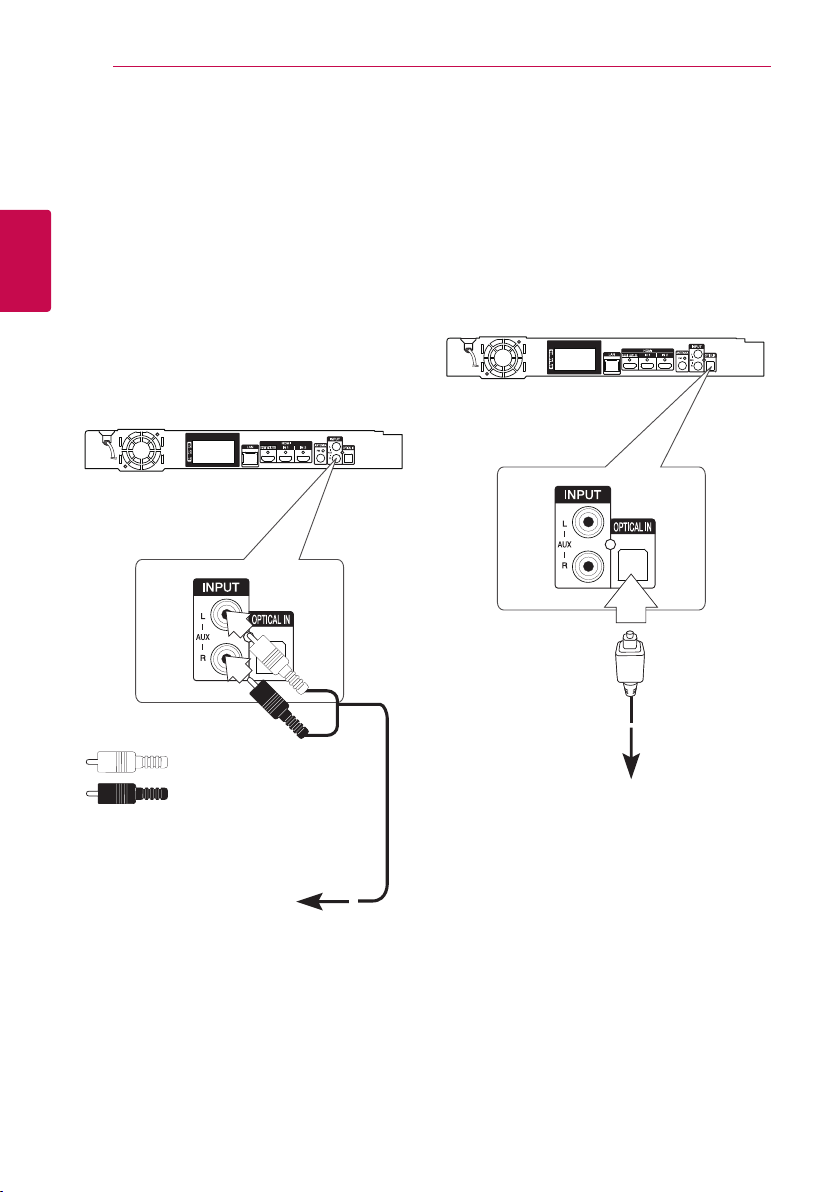
Koble til18
Tilkoblinger med ekstern enhet
AUX-tilkobling
Du kan nyte lyden fra et eksternt komponent
gjennom høyttalerne til dette systemet.
Koble til de analoge audio ut-pluggene på
2
Koble til
komponentet inn i AUX L/R (INPUT) på denne
enheten. Velg [AUX]-alternativet ved å trykke
FUNCTION.
Du kan også bruke F (funksjon)-knappen på
frontpanelet for å velge inngang-modus.
Baksiden av enheten
OPTICAL IN-tilkobling
Du kan nyte lyden fra ditt komponent med digital
optisk tilkobling gjennom høyttalerne på dette
systemet.
Koble til i utgang-pluggen på komponentet ditt
inn i OPTICAL IN-pluggen på enheten. Velg dernest
[OPTICAL]-alternativet ved å trykke FUNCTION. Eller
trykk på OPTICAL/TV SOUND for å velge direkte.
Du kan også bruke F (funksjon)-knappen på
frontpanelet for å velge inngang-modus.
Baksiden av enheten
Hvit
Rød
Til audio ut-pluggene på ditt
komponent (TV, VCR osv.)
Til den digitale optiske
utgang-pluggen på
ditt komponent.
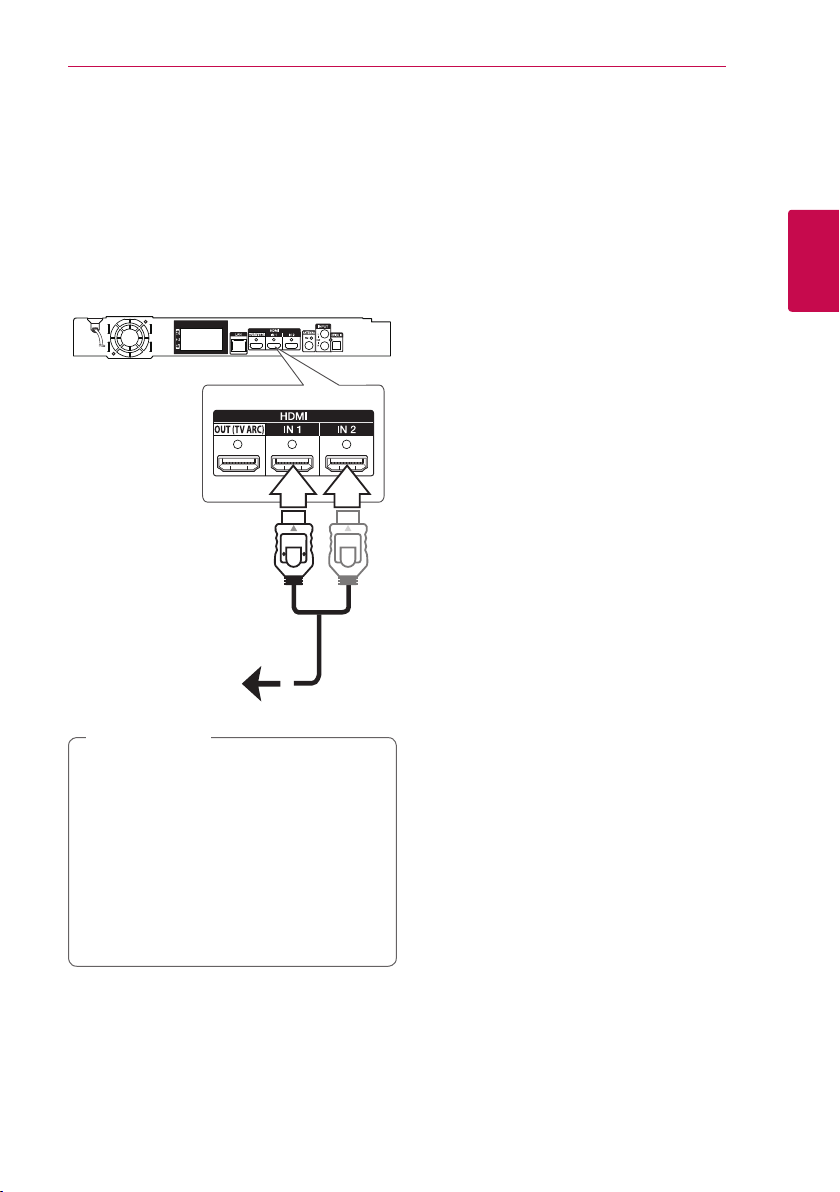
HDMI IN1/2-tilkobling
Du kan nyte bilder og lyd fra ditt komponent
gjennom denne tilkoblingen.
Koble til HDMI OUT-pluggen på ditt komponent
inn i HDMI IN-1 eller 2 pluggen på denne enheten.
Velg dernest [HDMI IN 1/2]-alternativet ved å trykke
FUNCTION.
Du kan også bruke F (funksjon)-knappen på
frontpanelet for å velge inngang-modus.
Baksiden av enheten
Til HDMI OUTpluggen på ditt
komponent (”settop box”, digital
satelittmottaker,
video spillmaskin,
osv..)
Koble til 19
2
Koble til
Bemerk
,
yDu kan ikk endre videooppløsningen i HDMI
IN 1/2-modus. Endre videooppløsning på
det tilkoblede komponentet.
yHvis video output-signalet er unormalt når
din PC er tilkoblet til HDMI IN 1/2-pluggen,
endres oppløsningen på din PC til 576p,
720p, 1080i eller 1080p.
ySpilleren sender audio fra HDMI INPUTS
til både HDMI-utgangen og til enhetens
høyttalere.
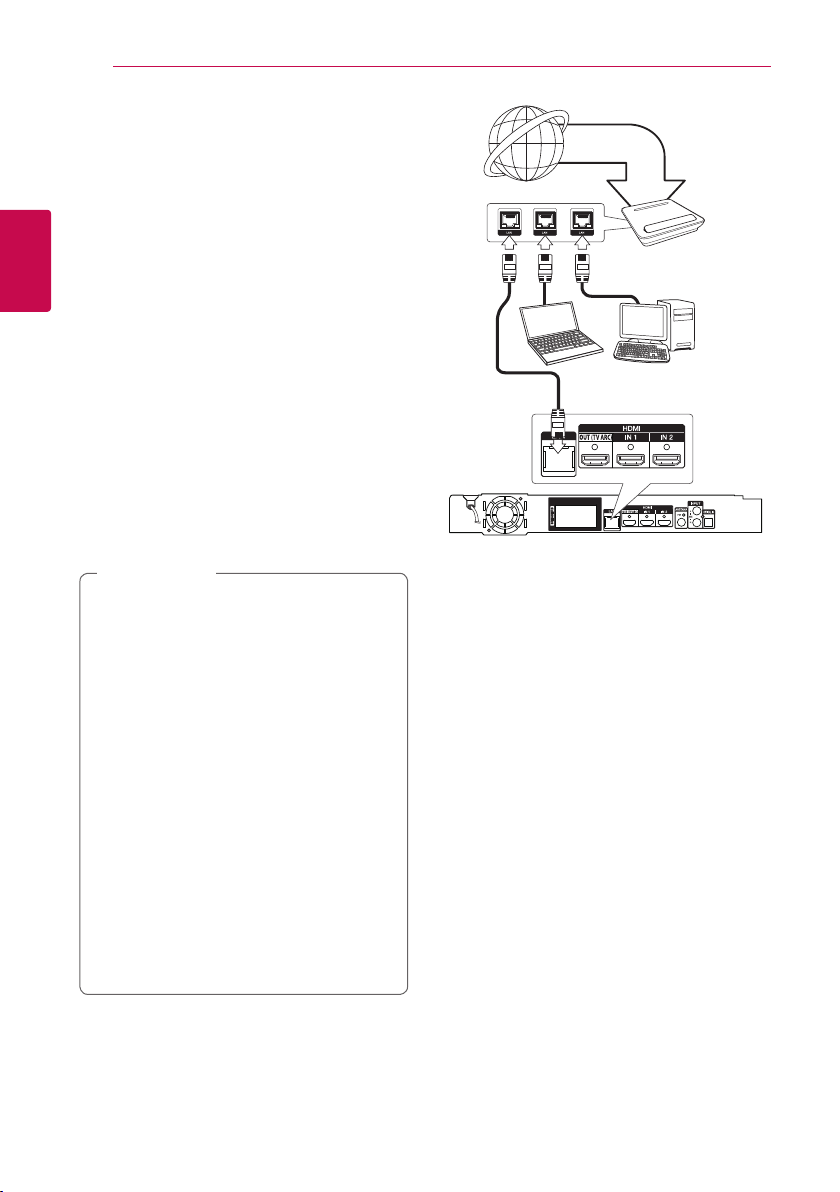
Koble til20
Tilkobling til ditt hjemme-nettverk
Denne spilleren kan bli tilkoblet til et lokalt
områdenettverk (LAN) via LAN porten på
bakpanelet.
Ved tilkobling av denne enheten til et bredbåndhjemmenettverk, har du tilgang til tjenester slik
2
som softwareoppdatering, BD-LIVE interaktivitet og
Koble til
online-tjenester.
Kabel nettverk tilkobling
Bruk av kablet nettverk gir det beste resultatet, da
det forbinder innretninger direkte til nettverket og
er ikke påvirket av radio frekvens interfrens.
Vennligst referer til dokumentasjonen for din
nettverk innretning for ytterligere instruksjoner.
Koble til spilleren´s LAN port til den korsponderene
porten på ditt modem eller ruter ved å bruke en
vanlig tilgjengelig LAN eller lokalnettverk kabel.
Bemerk
,
yNår du plugger inn eller trekker ut LAN-
kabelen, skal du holde i selve pluggen og
ikke kabelen. Når du trekker ut LAN-kabelen
skal du samtidig trykke inn låseanordningen.
yDu skal ikke kople noen modulær
telefonledning til LAN-porten.
yEttersom det er ulike
koplingskongurasjoner, må du følge
spesikasjonene til din tilbyder av
telekommunikasjonstjenester eller
Internett-tjenester (ISP).
yHvis du ønsker å få tilgang til innhold fra
DLNA-kompatible digitale mediaservere, må
denne spilleren være koblet til det samme
lokalnettverket, via en ruter.
yFor å stille inn PCen din som en DLNA-
kompatibel digital mediaserver, installer
SmartShare PC Software på PCen din. (Se
side 41)
Bredbånd
service
Ruter
DLNA-sertisert servere
Baksiden av enheten
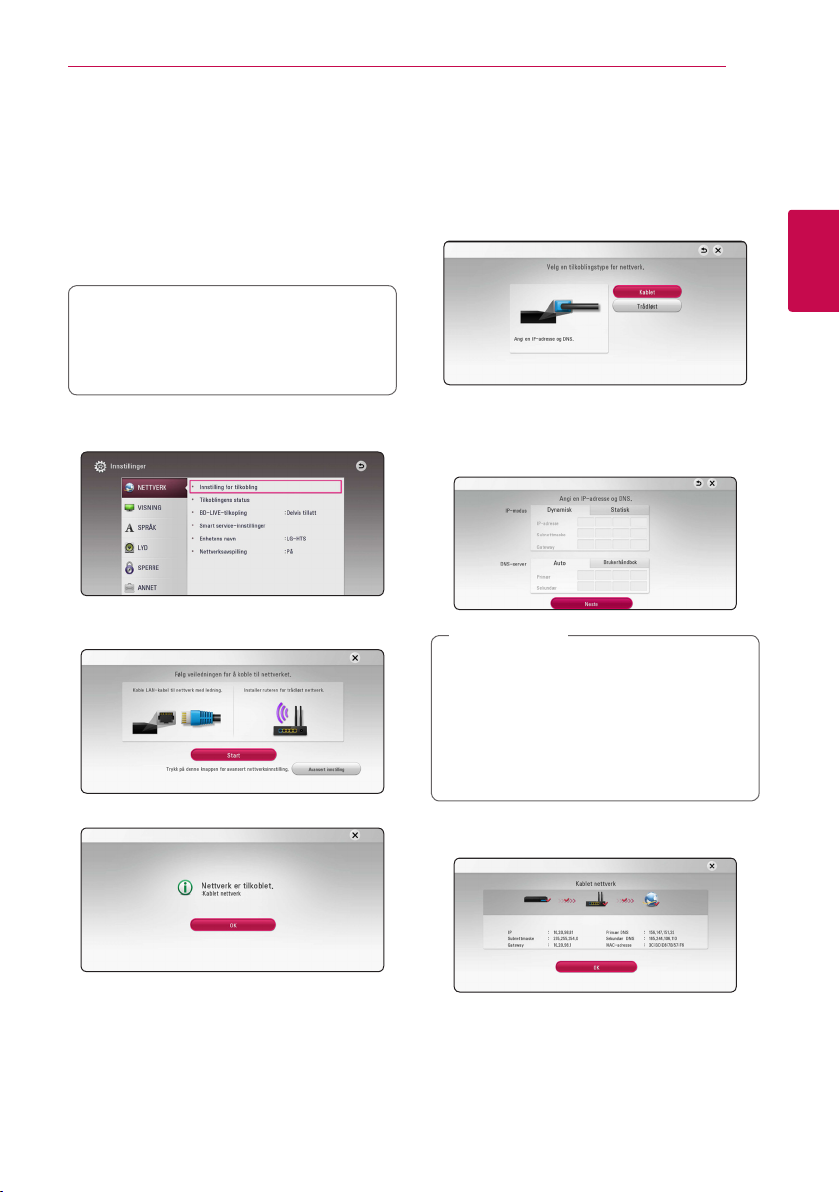
Koble til 21
Lednings-nettverk setup
Hvis det er en DHCP server i det lokale nettverket
(LAN) via lednings-tilkobling, vil denne spilleren
automatisk lokalisere en IP adresse. Etter å ha fullført
den fysiske tilkoblingen, kan kanskje et lite antall av
hjemme-nettverk behøve at spilleren´s nettverksinnstilling må justeres. Justere [NETTVERK]
innstillingen som følger.
Forberedelse
Før innstilling av ledning nettverket, trenger du
å koble til bredbånd internett til ditt hjemme
nettverk.
1. Velg [Innstilling for tilkobling] valgfri i
[Innstillinger] menyen og trykk så ENTER (b).
2. Les forberedelsene for nettverksinnstillingene,
press så ENTER (b) mens [Start] er markert.
Nettverk vil automatisk bli koblet til enheten.
Avansert innstilling
Hvis du vil stille inn nettverksinnstillingene manuelt,
bruk
[Nettverksinnstilling] menyen og trykk ENTER (b).
1. Bruk
2. Bruk
Hvis det ikke er noen DHCP på nettverket og
du ønsker å slå inn en IP adresse manuelt, velg
[Statisk] slå så inn [IP-adresse], [Subnettmaske],
[Gateway] og [DNS-server] ved bruk av
W/S/A/D
gjør en feil når du slår et nummer, Trykk CLEAR
for å frigjøre den uthevede delen.
3. Velg [Neste] og trykk ENTER (b) for å bruke
for å velge [Avansert innstilling] på
W/S
for å velge [Kablet], og trykk ENTER
W/S
(b).
W/S/A/D
mellom [Dynamisk] og [Statisk].
Normalt, velg [Dynamisk] for å tildele en IP
adresse automatisk.
Bemerk
,
nettverksinnstillinger.
for å velge IP modusen
og numeriske knapper. Hvis du
2
Koble til
Status for nettverkstilkobling vises på skjermen.
4. Trykk ENTER (b) mens [OK] er markert for å
fullføre nettverksinnstillingene.
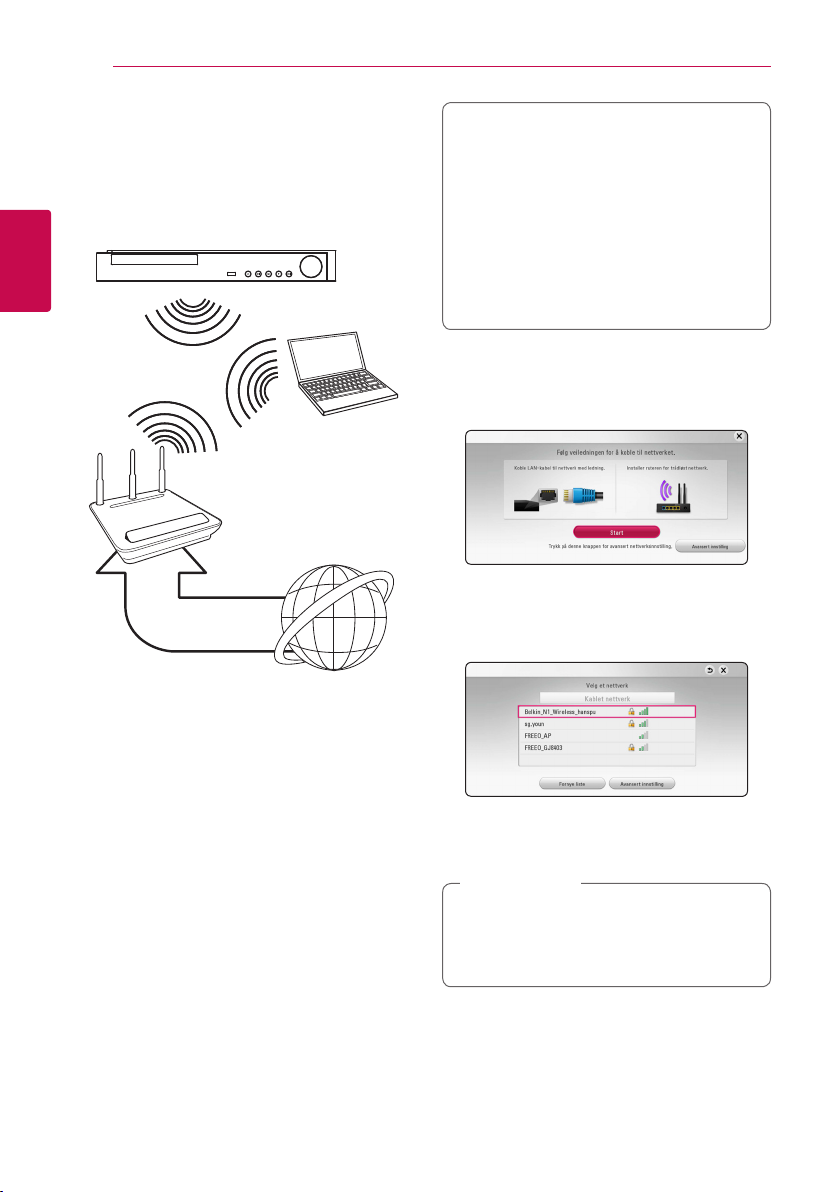
Koble til22
Trådløs nettverkstilkobling.
En annen tilkoblingsmulighet er å bruke
et tilførselssted eller en trådløs ruter.
Nettverkskongarasjonen og tilkoblingsmetode
kan variere avhengig av utstyret som er i bruk og
nettverksmiljøet.
2
Koble til
Trådløs
kommunikasjon
DLNA-sertisert servere
Tilførselssted
Trådløs ruter
Bredbånd
service
Referer til oppsettsinstruksjonene levert med
ditt tilførselssted eller trådløs ruter for detaljerte
tilkoblingstrinn og nettverksinnstillinger.
For beste ytelse, er en direkte ledningskoblet
forbindelse fra denne spilleren til ditt hjemme
nettverks ruter eller kabel/DSL-modem det beste
valget.
Hvis du velger å bruke det trådløse muligheten,
legg merke til at ytelsen noen ganger kan bli berørt
av andre elektroniske enheter i hjemmet.
Trådløs Nettverk Setup
For trådløst nettverk tilkobling, trenger spilleren
å ”bli satt opp” for nettverks kommunikasjon.
Denne justeringen kan bli gjort fra [Oppsett]
menyen. Juster [NETTVERK] innstillinger som følger:
Opprettelse av tilkoblingsdpunktet eller trådløs
ruter er obligatorisk før tilkobling av spilleren til
nettverket.
Forberedelse
Før oppretting av det trådløse netttverket,
trenger du:
-koble til bredbånd internet til det trådløse
hjemme-nettverk.
-Opprett tilkoblingspunktet eller trådløs
ruter.
- legg merke til SSI Dog sikkerhetskode for
nettverket.
1. Velg [Innstilling for tilkobling] valgfri i [Oppsett]
menyen og trykk så ENTER (b).
2. Les forberedelsene for nettverksinnstillingene,
press så ENTER (b) mens [Start] er markert.
Hvis nettverkskabelen ikke er koblet til enheten,
vil alle tilgjengelige nettverk vises på skjermen.
3. Bruk
nettverk og trykk ENTER (b).
Dersom du har sikkerhet på tilkoblingspunktet
ditt, må du fylle inn den nødvendige
sikkerhetskoden.
Hvis du bruker andre tegn enn det
engelske alfabetet eller tall i SSID-navnet til
tilgangspunktet eller trådløs router, kan det bli
vist på en annen måte.
for å velge ønsket SSID for trådløst
W/S
Bemerk
,
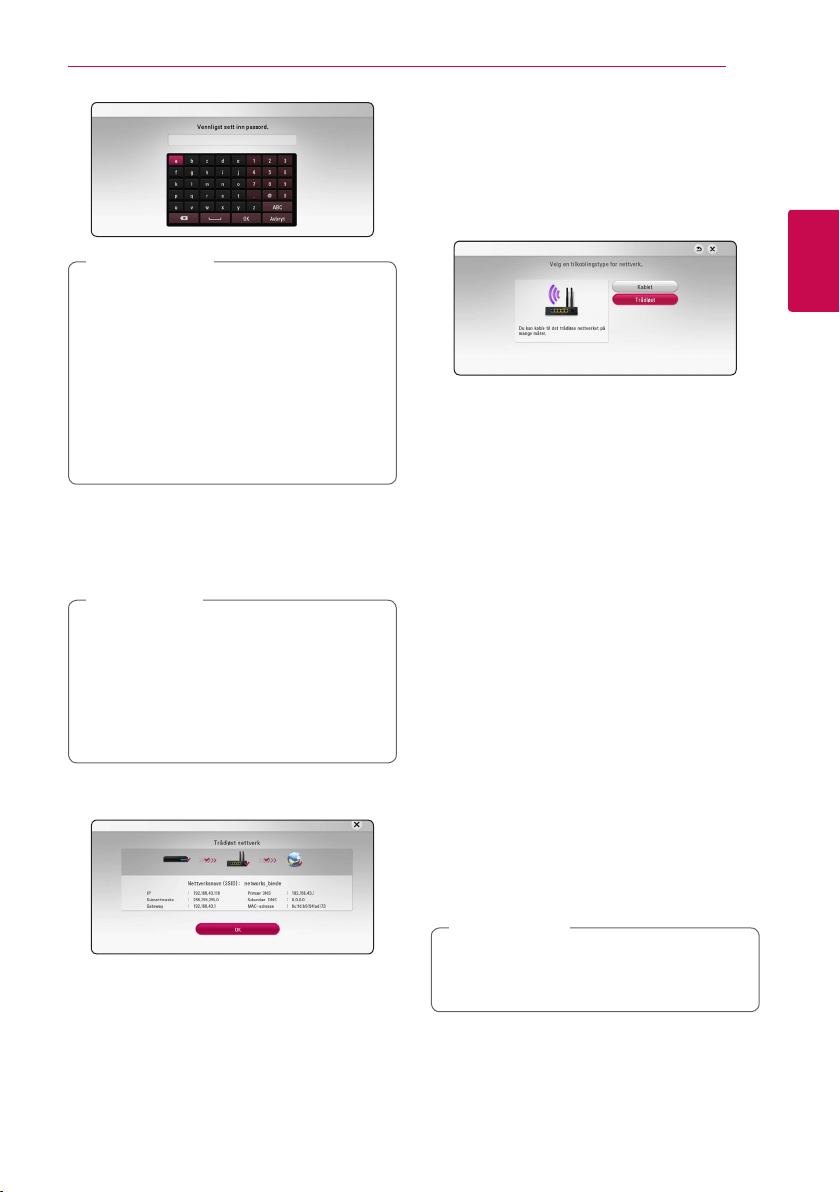
Bemerk
,
yWeb sikkerhets modus har vanligvis 4
nøkkler tilgjengelig på et tilkoblingspunkt
eller trådløs ruter´s innstilling. Hvis ditt
tilkoblingspunkt eller trådløs ruter bruker
WEP sikkerhet, sett inn sikkerhets koden til
nøkkel “No.1” for tilkobling til ditt hjemme
nettverk.
yEt tilkoblingspunkt er en innretning som
tillater deg å koble til ditt hjemme nettverk
trådløst.
4. Bruk
W/S/A/D
mellom [Dynamisk] og [Statisk].
Normalt, velg [Dynamisk] for å tildele en IP
adresse automatisk.
Bemerk
,
Hvis det ikke er noen DHCP på nettverket og
du ønsker å slå inn en IP adresse manuelt, velg
[Statisk] slå så inn[IP-adresse], [Subnettmaske],
[Gateway] og [DNS-server] ved bruk av
W/S/A/D
gjør en feil når du slår et nummer, trykk CLEAR
for å frigjøre den uthevede delen.
5. Velg [Neste] og trykk ENTER (b) for å bruke
nettverksinnstillinger.
Status for nettverkstilkobling vises på skjermen.
6. Velv [Lukk] og trykk ENTER (b) for å fullføre
nettverk forbindelsen.
for å velge IP modusen
og numeriske knapper. Hvis du
Avansert innstilling
Hvis du vil stille inn nettverksinnstillingene manuelt,
bruk
[Nettverksinnstilling] menyen og trykk ENTER (b).
1. Bruk
2. Følg instruksjonene for hver tilkoblingsmetode
For å bruke PBC og PIN nettverkstilkobling,
må sikkerhetsmoduset på tilgangspunktet ditt
settes på OPEN eller AES.
for å velge [Avansert innstilling] på
W/S
for å velge [Trådløst], og trykk
W/S
ENTER (b).
[AP-liste] - Spilleren skanner alle tilgjengelige
tilkoblingspunkter eller trådløse rutere innenfor
rekkevidde og viser dem som en fortegnelse.
[Nettverksnavn (SSID)] – Navnet på ditt
tilkoblingspunkt (SSID) vil kanskje ikke vises.
Sjekk tilgangspunktinnstillingene dine gjennom
datamaskinen og sett enten tilgangspunktet
ditt til vise SSID, eller manuelt gå inn på
nettverksnavn i [Nettverksnavn (SSID)].
[PBC] – Hvis ditt tilkoblingspunkt eller den
trådløse ruteren som støtter PBC (Push
Button Configuration) metoden, velg denne
muligheten og trykk på knappen på ditt
tilkoblingspunkt eller trådløs ruter innen 120
tellinger. Du trenger ikke å vite nettverksnavnet
(SSID) og sikkerhetskoden til tilgangspunktet
ditt.
[PIN] – Hvis tilgangspunktet ditt PIN-kode
konfigurasjonsmetoden basert på (Wi-Fi
Beskyttet Oppsett), velg dette alternativet
og noter kodenummeret på skjermen. Angi
deretter PIN-koden i en innstilling-meny for
tilkoblingspunktet ditt for å koble til. Referer til
dokumentasjonen for din nettverksenhet.
på skjermen.
Bemerk
,
Koble til 23
2
Koble til
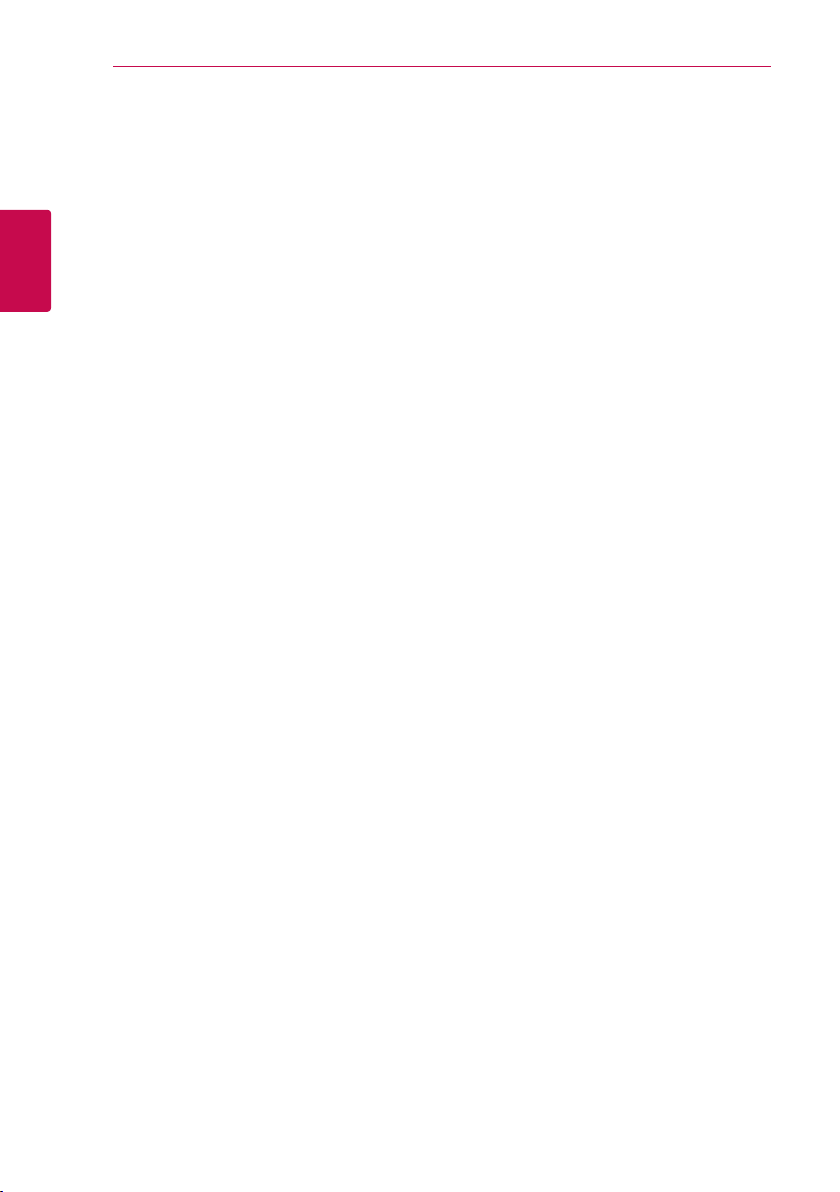
Koble til24
Konsept på nettverk tilkobling
yMange nettverks tilkobling problemer ved set up
kan ofte ordnes ved å ”re-sette”(nullstille) ruter
eller modem. Etter tilkobling av spilleren til til
hjemme-nettverk, hurtig strøm av og/eller koble
fra strømkabelen på hjemme-nettverk’s ruter
eller kabel modem. Så strøm på og/eller koble til
strømkabelen igjen.
yAvhengig av internett service forsørger (ISF)
2
Koble til
antallet innretninger som kan motta vil internet
service kanskje bli begrenset ved anvendelige
vilkår av service. For detaljer, kontakt din ISF.
yVårt rma er ikke ansvarlig for noen funksjonsfeil
på spilleren og/eller internett tilkoblingen som
skyldes kommunikasjons-feil/funksjonsfeil
assosiert med ditt bredbånd internet tilkobling,
eller annet tilkoblet utstyr.
ySærpregene til BD-ROM disker gjort tilgjengelig
gjennom Internet Connection særpreg er ikke
skapt eller levert av vårt rma, og vårt rma
er ikke ansvarlig for deres funksjonalitet eller
uavbrutt tilgjengelighet. Noe disk-relatert
matriale tilgjengelig ved internet tilkobling kan
kanskje ikke være kompatibel med denne spiller.
Hvis du har spørsmål om slikt innhold, vennligst
kontakt produsenten av disken.
yNoe internet innhold kan kreve en høyere
bredbånd tilkobling.
ySelv om spilleren er korrekt tilkoblet og
kongurert, vil kanskje noe internet innhold
ikke fungere korrekt på grunn av internet
overbelastning, kvaliteten eller båndvidden
på din internet service, eller problemer fra din
forsørger av innholdet.
yNoen internet tilkoblings operasjoner er kanskje
ikke mulig på grunn av enkle restriksjoner som
er satt av internet service forsørgeren (ISF) som
leverer ditt bredbånd internet tilkobling.
yAlle kostnader fakturert av en ISF inkludert uten
begrensning, tilkoblingskostnader er ditt ansvar.
yEn 10 Base-T eller 100 Base-TX LAN port er
nødvendig for kablet tilkobling til denne
spilleren. Hvis din internet service ikke tillater
for en slik tilkobling, vil du ikke kunne tilkoble
spilleren.
yDu må bruke en ruter for å bruke xDSL service.
yEt DSL modem er påkrevet for å bruke DSL
service og et kabel modem er påkrevet for
å bruke kabel modem service. Avhengig
av tilgangs- metode til en abbonnet avtale
med din ISF, vil du kanskje ikke kunne bruke
internet tilkoblings utstyr som denne spilleren
inneholder, eller du må begrense antallet av
innretninger du kan tilkoble på samme tid. (Hvis
din ISF er begrenset til en innretning, vil denne
kanskje ikke bli tillatt tilkoblet når en PC allerede
er tilkoblet.
yBruk av en “Router” vil kanskje ikke tillates,
eller dens utnyttelse kan bli begrenset p.g.a.
fremgangsmåte eller restriksjoner av din ISF. For
detaljer, kontakt din ISF direkte.
yDet trådløse nettverket opererer på 2.4 GHz
radio frekvenser som også brukes av andre
husholdnings- innretninger som trådløs telefon,
Bluetooth innretninger, mikrobølgeovn, og kan
påvirkes av interferens fra disse.
ySlå av alt ubrukt utstyr i ditt lokale hjemme
nettverk. Noen innretninger kan generere
nettverk trakk.
yFor formålet for en bedre overføring, plasseres
spilleren fra tilgangspunktet så nært som mulig.
yI noen tilfeller, plasser tilgangspunktet eller
trådløs ruter minst (0,45 m) over gulvet da dette
kan forbedre mottakelsen.
yFlytt nærmere tilgangspunktet hvis mulig eller
ytt spilleren slik at det er ingenting mellom den
og tilganspunktet.
yMottakelse- kvaliteten over trådløs avhenger
av ere faktorer som for eksempel type
tilgangspunkt, avstand mellom spiller og
tilgangspunkt, og lokaliteten av spilleren.
yInnstill ditt tilgangspunkt eller trådløs ruter til
infrastruktur modus. Ad-hoc modus er ikke
støttet.
